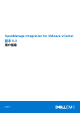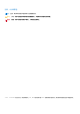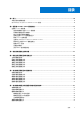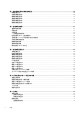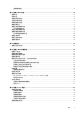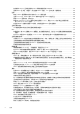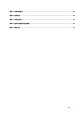OpenManage Integration for VMware vCenter 版本 5.3 用户指南 2021 年 3 月 Rev.
注意、小心和警告 注: “注意”表示帮助您更好地使用该产品的重要信息。 小心: “小心”表示可能会损坏硬件或导致数据丢失,并告诉您如何避免此类问题。 警告: “警告”表示可能会导致财产损失、人身伤害甚至死亡。 © 2010 - 2021 Dell Inc. 或其子公司。保留所有权利。Dell、EMC 和其他商标是 Dell Inc.
目录 章 1: 简介.......................................................................................................................................10 本发行版中的新增功能...................................................................................................................................................... 10 OpenManage Integration for VMware vCenter 功能......................................................................................................10 章 2: 登录到 Dell EMC OMIVV 管理控制台......................
章 7: 使用群集配置文件捕获基线配置................................................................................................ 50 群集配置文件...................................................................................................................................................................... 50 创建群集配置文件..............................................................................................................................................................50 编辑群集配置文件........................................
查看偏移报告.................................................................................................................................................................72 章 12: 管理 OMIVV 作业.................................................................................................................. 74 部署作业...............................................................................................................................................................................74 发现作业.....................
计划资源清册作业...................................................................................................................................................... 102 计划保修检索作业...................................................................................................................................................... 102 章 16: 机箱管理.............................................................................................................................104 查看 Dell EMC 机箱信息...............................
合规性................................................................................................................................................................................. 142 对于不符合要求的 vSphere 主机,iDRAC 的许可证类型和说明显示不正确.................................................. 142 运行“修补不符合要求的 vSphere 主机”向导时,特定主机的状态显示为“未知”..................................142 服务器可能显示为不符合 CSIOR 状态 - “未知”...............................................................................................
如何解决 VMware 证书颁发机构 VMCA 导致的错误代码 2000000................................................................. 149 更新 OMIVV 证书后,将显示“无法连接 OMIVV 设备。SSL 证书无效”错误消息。................................. 150 注册..................................................................................................................................................................................... 150 有时,OMIVV 需要很长时间才能完成 vCenter 取消注册...................................................................................
附录 A: 系统特定属性.................................................................................................................... 158 附录 B: 附加信息...........................................................................................................................162 附录 C: 自定义属性....................................................................................................................... 163 附录 D: 组件与基线版本比较值表..........................................................................................
1 简介 IT 管理员使用 VMware vCenter 作为主要控制台,以管理和监测 VMware vSphere ESX/ESXi 主机。OpenManage Integration for VMware vCenter (OMIVV) 使您能够优化与在 vSphere 环境中管理和监视 Dell EMC 服务器基础架构相关的任务,从而降低管理数据 中心的复杂性。 主题: 本发行版中的新增功能 OpenManage Integration for VMware vCenter 功能 • • 本发行版中的新增功能 此版本的 OpenManage Integration for VMware vCenter 5.3 提供以下功能: ● 支持其他 RESTful API ● ● ● ● ● ● 有关支持的 API 的更多信息,请参阅位于 https://www.dell.com/support 的 OpenManage Integration for VMware vCenter 5.3 API 指南。 支持 vSphere 7.
表. 1: OMIVV 功能 (续) 功能 说明 提供情报(例如资源清册、事件、警报)来诊断服务器和机箱问 题。 支持 VMware Proactive HA 功能。 固件更新 支持群集的服务器固件更新包括以下: 将支持的服务器更新到最新版本的 BIOS 和固件。 您还可以将 OMIVV 与 vSphere 生命周期管理器配合使用,以执行 固件更新(适用于 vCenter 7.
2 登录到 Dell EMC OMIVV 管理控制台 关于此任务 可以使用下面提到的两个管理门户实现对 OpenManage Integration for VMware vCenter 及其虚拟环境的管理: ● 基于 Web 的管理控制台 ● 单个服务器的控制台视图(OMIVV 设备的虚拟机控制台) 步骤 1. 转至 https://<设备 IP 或主机名>。 帐户锁定持续时间为 1 分钟。 帐户锁定时,无法启动新会话。但是,旧的活动会话将处于活动状态。 2. 输入密码。 输入无效密码将导致登录尝试失败。连续六次失败的登录尝试会导致帐户锁定。六次失败的登录尝试包括管理控制台或 REST API 中的失败登录尝试,或使用无效令牌访问 REST API。 帐户锁定持续时间为 1 分钟。 您不能在帐户锁定期间创建会话,但当前的活动会话仍保持活动状态。 如果您是第一次登录,系统会提示您接受 EULA。 3. 在 Dell EMC 最终用户许可协议页面上,阅读条款和条件,然后选择我接受许可协议中的条款复选框。 有关遥测 EULA 的详细信息,请单击 DELL EMC 遥测 EULA。 4.
● 部署具有有效的 DNS 注册的 OMIVV 设备时,会分配静态 IP 地址和主机名。一个静态 IP 地址可确保在系统重新启动过程 中,OMIVV 设备的 IP 地址保持相同。 ● 确保 OMIVV 主机名信息存在于 DNS 服务器的正向和反向查询区域中。 b. 在说明框中,输入说明 - 可选。 4. 在 vCenter 用户帐户下,请执行以下步骤: a. b. c. d. 在 vCenter 用户名框中,输入管理员的用户名或具有必要权限的非管理员用户名。 在密码框中,输入密码。 在验证密码框中,再次输入密码。 选中注册 vSphere 生命周期管理器复选框。 选中注册 vSphere 生命周期管理器复选框可让您使用 vCenter 7.0 及更高版本中的 vSphere 生命周期管理器功能。 5.
● 警报 ○ 创建警报 ○ 修改警报 ○ 移除警报 ● 分机 ○ 注册扩展名 ○ 注销扩展名 ○ 更新扩展名 ● 全局 ○ 取消任务 ○ 日志事件 ○ 设置 ● 运行状况更新提供程序 ○ 注册 ○ 注销 ○ 更新 ● 主机 ○ CIM ■ CIM 交互 ● Host.Config ○ 高级设置 ○ 更改设置 ○ 连接 ○ 维护 ○ 网络配置 ○ 查询补丁程序 ○ 安全配置文件和防火墙 ● 资源清册 ○ 将主机添加到群集 ○ 添加独立主机 ○ 修改群集 ● 生命周期管理器:常规权限 ○ 读取 注: vSphere 生命周期管理器常规权限仅适用于 vCenter 7.
步骤 1. 使用管理权限登录 vSphere Client (HTML-5)。 2. 在 vSphere Client (HTML-5) 中,展开菜单,然后单击管理 → 角色。 3. 从角色提供程序下拉列表中,选择 vCenter 服务器。 4. 从角色列表中,选择 Dell 操作,然后单击权限。 5. 要分配 Dell 权限,请编辑图标[ 此时将显示编辑角色页面。 ]。 6. 在左窗格中,单击 Dell,然后为所选角色选择以下 Dell 权限,之后单击下一步: ● ● ● ● ● Dell.Configuration Dell.Deploy-Provisioning Dell.Inventory Dell.Monitoring Dell.Reporting 有关 vCenter 内可用的 OMIVV 角色的详细信息,请参阅 安全角色和权限 。 7. 编辑角色名称,然后输入所选角色的说明(如果需要)。 8.
注销 OpenManage Integration for VMware vCenter 前提条件 确保资源清册、保修或部署作业正在运行时不会从 vCenter 服务器注销 OMIVV。 关于此任务 要移除 OpenManage Integration for VMware vCenter,请使用管理控制台将 OMIVV 从 vCenter 服务器注销。 步骤 1. 转至 https://<设备 IP 或主机名>。 2. 在 vCenter 注册页面上的 vCenter 服务器 IP 或主机名表中,单击注销。 注: 确保选择正确的 vCenter,因为 OMIVV 可与多个 vCenter 相关联。 3.
● ● ● ● ● ● ● ● 生成和下载故障排除捆绑包。请参阅生成和下载故障排除捆绑包 页面上的 22。 设置 HTTP 代理。请参阅设置 HTTP 代理 页面上的 22。 设置网络时间协议服务器。请参阅设置网络时间协议 (NTP) 服务器 页面上的 23。 配置部署模式。请参阅配置部署模式 页面上的 23。 扩展监测 请参阅扩展监测 页面上的 24。 生成证书签名请求 (CSR)。请参阅生成证书签名请求 (CSR) 页面上的 24。 上传 HTTPS 证书。请参阅上传 HTTPS 证书 页面上的 25。 设置全局警报。请参阅设置全局警报 页面上的 25。 访问设备管理 关于此任务 在 OpenManage Integration for VMware vCenter 中,请执行以下步骤以通过管理控制台访问设备管理页面: 步骤 1. 转至 https://<设备 IP 或主机名>。 2. 在登录对话框中,输入密码。 3. 要配置设备管理部分,请在左侧窗格中,单击设备管理。 重新启动 OMIVV 设备 步骤 1. 在设备管理页面中,单击重新启动虚拟设备。 2.
OMIVV 升级选项 备份和恢复 您可以从 OMIVV 5.0 执行备份和恢复到最新版本(对于 vCenter 6.5 和更高版本)。 RPM 升级 您可以执行从 OMIVV 5.0 到最新版本的 RPM 升级。 使用 RPM 升级 OMIVV 设备(使用 Internet) 前提条件 确保您要升级到比当前设备更高的版本。 建议先截取设备快照,然后再升级 OMIVV 设备。 步骤 1. 在设备管理页面中,根据您的网络设置,启用代理并输入代理设置数据(如有必要)。请参阅用户指南设置 HTTP 代理中的。 有关可用的 OMIVV 设备版本,适用的 RPM 和 OVF OMIVV 设备升级机制会显示一个勾选标记[ ]。 2. 要将 OMIVV 插件从现有版本升级至可用版本,请执行以下步骤之一: ● 要使用更新存储库路径中可用的 RPM 进行升级,请确保更新存储库路径设置为路径: https://linux.dell.
HTTPS 的更新存储库路径格式为 https:///。 NFS 的更新存储库路径格式为 :/。 4. 单击应用。 5. 比较可用 OMIVV 设备版本和当前 OMIVV 设备版本。 6. 要将更新应用到 OMIVV 设备,可在设备设置下,单击更新虚拟设备。 7. 在更新设备对话框中,单击更新。 单击更新后,您会从 OMIVV 管理控制台窗口注销。 完成更新可能需要大约 40 分钟,具体取决于您的网络速度。 8.
○ 对于 VMware vCenter Server 设备:请转至 /etc/vmware/vsphere-ui/vc-packages/vsphere-clientserenity。对于 Windows vCenter,请转至 vCenter 设备中的以下文件夹,并检查是否存在与较早版本相对应的旧数据 vCenter 设备中的 C:\ProgramData\VMware\vCenterServer\cfg\vsphere-ui\vc-packages\vsphereclient-serenity 文件夹,并查看是否存在旧数据,例如 com.dell.plugin.OpenManage_Integration_for_VMware_vCenter_WebClient-X.0.0.
● 在故障情况下对 PHA 进行自定义或设置 步骤 1. 在备份和还原设置页面中,单击编辑。 2. 在突出显示的设置和详细信息区域,执行以下操作: a. b. c. d. 在备份位置,键入备份文件的路径。 在用户名中,输入用户名。 在密码中,输入密码。 在输入用于加密备份的密码中,在框中键入加密的密码。 加密密码可包含字母数字字符和下列特殊字符:@[]{}_+,-.:=。 e. 在验证密码中,重新键入加密的密码。 f. 要验证备份位置并加密备份密码,请单击测试。 3. 要保存这些设置,请单击 应用。 4.
4. 单击备份。 从备份还原 OMIVV 数据库 前提条件 从以前的版本还原 OMIVV 之后: ● 不支持第 11 代服务器。在还原之后,仅保留第 12 代及更高版本的服务器。 ● 不支持硬件配置文件和部署模板。建议使用系统配置文件来进行部署。 ● 将会取消在第 11 代服务器上计划的部署任务和/或使用基于硬件配置文件的部署模板。 ● 将从凭据配置文件中删除所有第 11 代服务器并会撤回所使用的许可证。 ● 存储库配置文件将只使用 64 位捆绑包。 注: 如果执行从 4.x 到 5.x 的备份和还原,群集配置文件名称将会显示警告符号,因为 OMIVV 不支持在 5.x 版中使用 32 位固 件捆绑包。要对群集配置文件使用最新更改,请编辑群集配置文件。 ● 将会取消在第 11 代服务器上计划的固件更新作业。 确保在执行恢复操作之前配置正确的部署模式。有关部署配置模式的更多信息,请参阅 配置部署模式 页面上的 23。 步骤 1. 在备份和还原设置页面中,单击立即还原。 2. 在立即还原对话框中,输入文件位置的路径以及 .gz 备份文件(CIFS 或 NFS 格式)。 3.
2. 选择已启用以启用 HTTP 代理设置的使用。 3. 在代理服务器地址中输入代理服务器地址。 4. 在代理服务器端口中输入代理服务器端口。 5. 选择是以使用代理凭据。 6. 如果使用代理凭据,请在用户名中输入用户名。 7. 在密码中键入密码。 8. 单击应用。 设置网络时间协议 (NTP) 服务器 关于此任务 可使用 NTP 同步 OMIVV 设备时钟与 NTP 服务器的时钟。 步骤 1. 在管理控制台中的设备管理页面上,单击 NTP 设置区域中的编辑。 2. 选择启用。输入首选和次要 NTP 服务器的主机名或 IP 地址,然后单击应用。 3.
● 如果验证失败,将会显示一条错误消息。 ● 如果验证成功,在您确认更改后,OMIVV 设备会重新启动,部署模式会更改。 ● 如果已设置所需的部署模式,则会显示一条消息。 5. 如果部署模式已更改,请确认相关更改,然后重启设备以便让部署模式更新。 结果 注: 在 OMIVV 设备的引导过程中,系统会根据设置的部署模式验证分配的系统资源。如果分配的系统资源少于设置的部署模 式,OMIVV 设备不会引导至登录页面。要引导 OMIVV 设备,请关闭 OMIVV 设备,将系统资源更新至现有设置的部署模式,然 后打开 OMIVV 设备。 降级部署模式 步骤 1. 登录到管理控制台。 2. 将部署模式更改到所需的级别。 3. 关闭 OMIVV 设备并将系统资源更改到所需的级别。 4. 开启 OMIVV 设备。 升级部署模式 步骤 1. 先清除浏览器高速缓存再登录到 Dell 管理门户。 2. 开启 OMIVV 设备。 3. 登录到管理控制台。 4.
关于此任务 生成新 CSR 可阻止通过以前生成的 CSR 创建的证书上传到设备。要生成 CSR,请执行以下操作: 步骤 1. 在设备管理页面中,单击 HTTPS 证书区域中的生成证书签名请求。 此时将显示一条消息,表明如果生成新请求,则使用以前的 CSR 创建的证书无法再上传到设备。要继续请求,请单击继续。 2. 如果继续请求,则在生成证书签名请求对话框中,输入通用名称、组织名称、地点、省/自治区/直辖市、国家/地区、电子邮件 地址和主题备用名称 (SAN) 等相关信息,然后单击 继续。 注: OMIVV 不支持 SAN 的多个值。 3. 单击下载,然后将所得 CSR 保存到可访问的位置。 上传 HTTPS 证书 前提条件 确保证书使用 PEM 格式。 关于此任务 您可以使用 HTTPS 证书在 OMIVV 设备和主机系统或 vCenter 之间进行安全通信。要设置此类型的安全通信,请将 CSR 证书发送到 签署机构,然后使用管理控制台上载生成的 CSR。还有一个自签名的默认证书可用于安全通信;此证书对于每个安装来说都是唯一 的。 步骤 1. 在设备管理页面中,单击 HTTPS 证书区域中的上传证书。 2.
3. 在左侧窗格中,单击 警报管理。要输入新的 vCenter 警报设置,请单击编辑。 4. 在以下字段中输入数值: 默认情况下,将显示当前警报数量的计数。 ● 最大警报数 ● 保留警报的天数 ● 重复警报超时(秒数) 5. 要保存您的设置,请单击应用。 关于 OMIVV 虚拟机控制台 OMIVV 虚拟机控制台在虚拟机的 vSphere 客户端中可用。控制台与管理控制台紧密协同工作。您可以使用控制台执行以下任务: ● ● ● ● ● ● ● 配置网络设置 更改虚拟设备密码 配置 NTP 并设置本地时区 重新引导 OMIVV 设备 将 OMIVV 设备重置为出厂设置 使用只读角色登录 从控制台注销 打开 OMIVV 虚拟机控制台 步骤 要打开 OMIVV 虚拟机控制台,请启动 OMIVV 设备的 Web 或远程控制台。 后续步骤 打开虚拟机控制台并输入凭据(用户名:admin 和密码:部署设备时设置的密码)后,可以开始配置它。 配置 OMIVV 设备 步骤 1. 为虚拟机通电。 2. 在右侧窗格中,单击启动 Web 控制台。 3. 以管理员身份登录(默认用户名为 admin)。 4.
注: OMIVV 设备无法从网络 (DHCP) 中检索 IP 地址时,将会显示 0.0.0.0 作为 IP 地址。要解决此问题,必须手动配置静态 IP。 a. 在日期和时间选项卡中,选中通过网络同步日期和时间复选框。仅当使用管理员门户成功配置 NTP 之后,才会启用通过网络 同步日期和时间复选框。有关配置 NTP 的更多信息,请参阅设置网络时间协议 (NTP) 服务器 页面上的 23。 b. 单击时区,并选择适当的时区,然后单击确定。 6.
a. 单击 IPv4 设置选项卡,从方法下拉列表中选择手动,然后单击添加。 注: 如果您选择“自动 (DHCP)”,则不要输入任何 IP 地址,因为在下一次重新启动过程中,OMIVV 设备会自动从 DHCP 服务器接收 IP。 b. 输入有效的 IP、网络掩码(无类别域间路由 (CIDR) 格式)和网关信息。 如果您在网络掩码框中输入 IP 地址,则它会自动转换为相应的 CIDR 格式。 c. 分别在 DNS 服务器和搜索域框中输入要搜索的 DNS 服务器 IP 和域。 d.
注: 有时,使用静态 IP 配置 OMIVV 设备后,OMIVV 终端公用程序页面不会立即刷新并显示更新的 IP。要解决此问题,请退 出 OMIVV 终端公用程序,然后再次登录。 8. 要更改 OMIVV 设备的主机名,请单击更改主机名。 a. 输入有效的主机名,然后单击更新主机名。 注: 如果在任何 vCenter 服务器中已注册了 OMIVV 设备,请注销再重新注册所有 vCenter 实例。有关详细信息,请参阅 安装指南》中的“管理取消注册和重新注册”主题。 9.
2. 使用 vSphere Client (HTML-5) 编辑虚拟机设置并添加附加的网络适配器。要编辑虚拟机设置,请右键单击虚拟机,然后单击编辑 设置。 3. 单击添加新设备,选择网络适配器。 a. 为 NIC 选择适当的网络,然后选中在开机时连接复选框。 b. 从下拉菜单中选择 VMXNET3 适配器类型。 注: OMIVV 支持 VMXNET3 类型的 NIC。 4. 开启 OMIVV 设备。以管理员身份登录(默认用户名是 Admin),然后按 Enter 键。 5.
警告: 不要使用 + 来添加任何新的网络接口。必须使用“vSphere 编辑设置”来添加 NIC。 6. 选择您要配置的 NIC 并单击 。 7. 要识别正确的 NIC,请使用在以太网选项卡上显示的 MAC ID,然后将它与 vSphere Client (HTML-5) 中显示的 MAC ID 进行比 较。 确保不要更改以太网选项卡中列出的默认 MAC 地址。 8. 单击常规选项卡并选中当此网络可用时自动连接复选框。 9.
a. 从方法下拉列表中选择手动或自动 (DHCP)。 b. 如果您选择手动方法,请单击添加,然后输入有效的 IP 地址、子网掩码(CIDR 格式)和网关详细信息。如果您想要控制 DNS 服务器的优先级(主要和次要 DNS 条目),建议使用静态 IP。 一般情况下,数据中心的 vSphere 元素(例如 vCenter 和 ESXi 主机)使用主机名或 FQDN 进行管理。iDRAC 、CMC 和 OME-Modular 使用 IP 地址进行管理。在本示例中,建议您仅配置 vSphere 网络的 DNS 设置。 如果 vSphere 网络和 iDRAC 网络都使用主机名或 FQDN 进行管理,则 DNS 服务器的配置方式必须使它能够解析这两个网络 的主机名或 FQDN。有关更多信息,请参阅 CentOS 说明文件。 注: 最后配置的 DNS 服务器将成为主要 DNS,不论您是为哪个网络配置 DNS 的。 c. 分别在 DNS 服务器和搜索域框中输入要搜索的 DNS 服务器 IP 和域。 d. 选中需要 IPv4 地址才能完成此连接复选框,然后单击保存。 e.
一般情况下,已配置为默认网关的网络不需要任何手动路由配置,因为网关能够提供可访问性。但是,未配置默认网关的网 络(其中已选中此连接仅用于其网络上的资源复选框),则可能需要手动路由配置。因为没有为此网络配置默认网关以访问 外部网络,所有需要手动路由配置。 注: 不正确的路由配置可能会突然让网络接口停止响应。请确保路由条目配置合宜。 g. 单击确定。 10. 单击保存。要配置另一个 NIC,请重复任务 6–10。 11. 在 OpenManage Integration for VMware vCenter 虚拟设备设置实用程序中,单击重新引导设备。只有在重新启动 OMIVV 设 备之后,网络配置才能完成。 成功重新启动设备后,NIC 便会如配置那样开始工作。可以通过以只读用户身份登录并运行以下命令来来查看 NIC 的状态: ifconfig、ping 和 route -n。 更改 OMIVV 设备密码 关于此任务 可以在 vSphere 客户端中使用控制台更改 OMIVV 设备密码。 步骤 1. 打开 OMIVV Web 控制台。 2.
5. 在确认新密码文本框中输入新密码。 6. 单击更改管理员密码。 配置网络时间协议 (NTP) 并设置本地时区 步骤 1. 打开 OMIVV Web 控制台。 2. 在 OpenManage Integration for VMware vCenter 虚拟设备设置实用程序中,单击日期/时间属性。 确保在管理员控制台中输入 NTP 的详细信息。有关更多信息,请参阅 设置网络时间协议 (NTP) 服务器 页面上的 23。 3. 在日期和时间选项卡中,选择通过网络同步日期和时间。 此时会显示 NTP 服务器窗口。 4. 要添加其他 NTP 服务器 IP 或主机名(如果需要),请单击添加按钮,然后按下 TAB 键。 5. 单击时区,选择适当的时区,然后单击确定。 如果 vCenter 与 OMIVV 之间的时区不同,则会发生通信错误。在 OMIVV 和 vCenter 中设置相同的时区。 更改 OMIVV 设备的主机名 步骤 1.
结果 注: OMIVV 设备重置为出厂默认设置后,对网络配置进行的任何更新都将保留。这些设置不会重设。 只读用户角色 名为只读的无权限用户出于诊断目的具有 shell 访问权限。只读用户具有运行少数命令的有限权限。 登录到 Dell EMC OMIVV 管理控制台 35
3 使用仪表板监测主机和机箱 仪表板会显示以下内容: ● ● ● ● ● ● ● 主机和机箱的运行状况状态 主机和机箱的保修状态 主机和 vCenter 的许可证信息 主机的配置合规性状态 使用 OMIVV 安排的作业的状态 可用于部署的裸机服务器 OMIVV 功能快速参考 运行状况 运行状况部分显示所有受 OMIVV 管理的主机和机箱的运行状况。此处显示的所有主机均使用相同的 vCenter 链接模式环境进行配 置。 从主机和机箱完成定期运行状况指标任务或 SNMP 事件(针对特定主机和机箱触发运行状况指标作业)后,每个主机和机箱的状态 都会刷新。 默认情况下,运行状况指标任务每小时运行一次。显示的数据用于监测控制面板上服务器和机箱的主动式高可用性运行状况和运行 状况更新。作业的详细信息将在日志中提供。 以下列表介绍了主机和机箱的不同状态: ● ● ● ● 正常 - 显示处于正常状态的主机和机箱的总数。 警告 - 显示需要采取纠正措施但不会立即影响系统的主机和机箱数量。 严重 - 显示主机或机箱中的一个或多个组件发生严重问题并且需要立即采取措施的主机和机箱数量。 未知 - 显示处于未知状态的主机和机箱
许可证 许可证部分显示以下信息: ● 所有主机和 vCenter 许可证计数 ● 可用主机和 vCenter 许可证计数 ● 显示正在使用的主机和 vCenter 许可证的数量。 要购买许可证,请在仪表板页面上的许可证部分下,单击购买许可证。 准备部署 本节仅列出使用 OMIVV 查找到的符合要求的裸机服务器。要部署裸机服务器,请单击部署。 配置合规性 此部分显示属于与群集配置文件相关联的群集一部分的主机。此处显示的主机均使用相同的 vCenter 链接模式环境进行配置。 要查看主机的配置合规性状态,请单击查看合规性。 作业 此部分显示显示使用 OMIVV 计划的作业。您只能查看过去 7 天的作业详细信息。 饼图显示了处于成功、正在进行、失败、已计划和已取消状态的作业总数。要从饼图中筛选作业状态,请单击作业状态。 您可以查看处于成功、进行中、失败、已计划和已取消状态的以下作业的计数: ● 部署作业 有关更多信息,请参阅 部署作业 页面上的 74。 ● 主机固件更新作业 有关更多信息,请参阅 主机固件更新作业 页面上的 76。 ● 机箱固件更新作业 有关更多信息,请参阅 机箱固件更新作业 页面上的 75。
● 部署 有关更多信息,请访问 部署任务清单 页面上的 65 38 使用仪表板监测主机和机箱
4 使用主机凭据配置文件管理主机 主题: • • • • • • 主机凭据配置文件 创建主机凭据配置文件 编辑主机凭据配置文件 查看主机凭据配置文件 测试主机凭据配置文件 删除主机凭据配置文件 主机凭据配置文件 主机凭据配置文件存储 OMIVV 用来与服务器通信的 iDRAC 和主机凭据。OMIVV 管理与主机凭据配置文件关联的主机。您可以将多 个服务器关联到单个主机凭据配置文件。 使用单个统一机箱管理 IP 管理 PowerEdge MX 机箱主机。需要使用机箱凭据配置文件管理已禁用 iDRAC IP 的 PowerEdge MX 机箱 中存在的主机。要使用机箱凭据配置文件管理 PowerEdge MX 机箱,请参阅 创建机箱凭据配置文件 页面上的 43。建议管理具有 iDRAC IP 的 PowerEdge MX 机箱主机以使用主机凭据配置文件获取完整的 OMIVV 功能。 创建主机凭据配置文件 前提条件 如果已添加的主机数量超出许可证限值,则无法创建主机凭据配置文件。 在结合使用 Active Directory (AD) 凭据与主机凭据配置文件之前,请确保: ● 用户帐户存在于 AD 中。 ●
以下列格式之一输入用户名,例如 domain\username 或 username@domain。用户名限制为 256 个字符。有关用 户名的限制信息,请参阅 Microsoft Active Directory 说明文件。 ○ 输入密码。 AD 凭据可以是相同或独立的 iDRAC 和主机。 d. 在主机 Root 区域中,输入本地主机凭据或 AD 凭据。 默认用户名是 root。 ● 要输入本地主机凭据,请执行以下操作: ○ 输入密码。 仅运行 ESXi 6.5 U3 及更早版本的主机需要主机密码。 要为 ESXi 6.7 及更高版本跳过此步骤,请确保清除使用主机凭据复选框。如果为运行 ESXi 6.7 和更高版本的主机输入 了密码,密码将被忽略。 对于运行 ESXi 6.
○ 更改密码。 ○ 要下载和存储 iDRAC 证书并在未来的所有连接期间对其进行验证,请选中启用证书检查复选框。 ● 要更改已配置并已针对 AD 启用的 iDRAC 的凭据,请选中使用 Active Directory 复选框。 注: iDRAC 帐户需要用于更新固件并部署操作系统 (OS) 的管理权限。 ○ 在 Active Directory 用户名框中更改用户名。 以下列格式之一输入用户名,例如 domain\username 或 username@domain。用户名限制为 256 个字符。有关定 义用户名的更多信息,请参阅 iDRAC 用户指南。 ○ 输入密码。 ○ 要下载和存储 iDRAC 证书并在未来的所有连接期间对其进行验证,请选中启用证书检查复选框。 c. 在主机根 区域中,修改本地主机凭据或 AD 凭据。 ● 要输入本地主机凭据,请执行以下操作: 默认用户名是 root。 ○ 输入密码。 仅运行 ESXi 6.5 U3 及更早版本的主机需要主机密码。 要为 ESXi 6.7 及更高版本跳过此步骤,请确保清除使用主机凭据复选框。如果为运行 ESXi 6.
步骤 1. 在 OMIVV 主页中,单击合规性和部署 > 主机凭据配置文件。 表格显示所有主机凭据配置文件及以下信息: ● 配置文件名称 — 主机凭据配置文件的名称 ● 说明 — 配置文件说明(如果提供) ● vCenter — 关联 vCenter 的 FQDN 或主机名或 IP 地址 ● 关联的主机 — 与主机凭据配置文件关联的主机如果有多个关联的主机,请使用展开图标显示全部。 ● iDRAC 证书检查 - 指示在创建主机凭据配置文件时是否验证 iDRAC 证书。 ● 主机根证书检查 - 指示在创建主机凭据配置文件时是否验证主机根证书。 ● 创建日期 — 创建主机凭据配置文件的日期 ● 修改日期 — 修改主机凭据配置文件的日期 ● 上次修改者 — 修改主机凭据配置文件的用户的详细信息 注: 如果使用机箱凭据配置文件管理 PowerEdge MX 主机,则 OMIVV 会将其显示为与某个机箱凭据配置文件关联。有关更多 信息,请参阅 查看机箱凭据配置文件 页面上的 44。 2. 如果您要从向导中移除或添加列名称,请单击 。 默认情况下,修改日期和上次修改日期列未选中。要选择这些列,请单击 3.
5 使用机箱凭据配置文件管理机箱 主题: • • • • • • 机箱凭据配置文件 创建机箱凭据配置文件 编辑机箱凭据配置文件 查看机箱凭据配置文件 测试机箱凭据配置文件 删除机箱凭据配置文件 机箱凭据配置文件 “机箱凭据配置文件”存储 OMIVV 用来与机箱通信的机箱凭据。OMIVV 管理和监测与机箱凭据配置文件关联的机箱。可以将多个机 箱分配到单个机箱凭据配置文件。 使用单个统一机箱管理 IP 管理 PowerEdge MX 机箱主机。需要使用机箱凭据配置文件管理已禁用 iDRAC IP 的 PowerEdge MX 机箱 中存在的主机。建议管理具有 iDRAC IP 的 PowerEdge MX 机箱主机以使用主机凭据配置文件获取完整的 OMIVV 功能。有关管理 MX 机箱的更多信息,请参阅管理 PowerEdge MX 机箱 页面上的 110。 创建机箱凭据配置文件 前提条件 ● 要创建机箱凭据配置文件,您必须具有以下权限: ○ M1000e、VRTX 和 FX2 机箱 — 读取和设置 SNMP 陷阱目标 ○ PowerEdge MX 机箱 — 管理员 ● 在结合使用 Active Direc
测试连接会为所选机箱自动运行。 测试连接将在以下情况下自动运行: ● 在首次选中机箱后。 ● 在您更改凭据时 ● 如果该机箱为全新所选机箱 测试结果在测试结果部分中显示为通过或失败。要手动测试机箱连接,请选择机箱并单击开始测试。 对于配置有 MCM 组的 PowerEdge MX 机箱,建议您使用主机箱管理所有主机箱和成员机箱。成员机箱测试连接操作将失败,并 且测试结果显示为失败。将会显示主要机箱 IP 链接。单击主要机箱 IP,以查找完整的 MCM 组。 5. 单击完成。 确保您至少拥有一个已成功验证的机箱,以完成向导中的任务。只有成功验证的机箱才可以与机箱凭据配置文件相关联。 要添加 PowerEdge MX 机箱,请参阅添加 PowerEdge MX 机箱 页面上的 111。 编辑机箱凭据配置文件 步骤 1. 在 OMIVV 主页中,单击合规性和部署 > 机箱凭据配置文件。 2. 在机箱凭据配置文件页面中,单击编辑。 3. 在名称和凭据页面中,请执行以下操作: a. 编辑配置文件的名称和说明。“说明”字段为可选项。 b.
1. 在 OMIVV 主页中,单击合规性和部署 > 机箱凭据配置文件。 表格显示所有机箱凭据配置文件及以下信息: ● 配置文件名称 — 机箱凭据配置文件的名称 ● 说明 - 配置文件说明 ● 机箱 IP/主机名 - 机箱 IP 或主机名链接。对于多机箱管理 (MCM) 组,主机箱 ( ) 和成员机箱 ( )在层次结构中列 出。 注: 对于 MCM 配置中的 PowerEdge MX 机箱,OMIVV 仅使用主机箱来管理所有主机箱和成员机箱。所有主机箱和成员 机箱都关联至与主机箱关联的同一机箱凭据配置文件。 对于 MCM 组中的成员机箱(IPv4 处于禁用状态),将会显示主机箱的 IPv4 地址。成员机箱的服务标签也显示在括号中。 ● 机箱服务标签 — 显示分配给机箱的唯一标识符。 ● 修改日期 — 显示机箱配置文件的修改日期。 2. 以下有关关联主机的信息显示在上部网格中: ● 配置文件名称 ● 关联的主机 ● 服务标签 ● 机箱 IP/主机名 ● 机箱服务标签 3.
6 使用存储库配置文件管理固件和驱动程序存储库 主题: 存储库配置文件 创建存储库配置文件 编辑存储库配置文件 查看存储库配置文件 删除存储库配置文件 • • • • • 存储库配置文件 通过存储库配置文件,您可以创建和管理驱动程序或固件存储库。 您可以使用固件和驱动程序存储库配置文件来执行以下操作: ● 更新主机的固件 ● 更新 vSAN 群集中主机的驱动程序。 ● 创建群集配置文件和将这些集群作为基线 默认的 OMIVV 固件目录为: ● Dell EMC 默认目录:出厂时创建的固件存储库配置文件,它使用 Dell EMC 联机目录获取最新的固件信息。如果设备没有互联网 连接,请修改此存储库以指向基于 CIFS、NFS、HTTP 或 HTTPS 的本地共享。有关修改此目录的更多信息,请参阅编辑或自定 义 Dell 默认目录 页面上的 48。 您可以选择“Dell EMC 默认目录”作为默认目录,以更新不与任何群集配置文件关联的 vSphere 主机的固件。 ● 验证的 MX 堆栈目录:出厂时创建的固件存储库配置文件,它使用 Dell EMC 联机目录获取 MX 机箱及其相应底座的已验证固件 信息。有关
● 对于 vCenter 6.7 及更早版本,建议使用 OMIVV 为驱动程序创建基线。 有关创建自定义驱动程序存储库的详细信息,请参阅 维护 vSAN 群集的硬件兼容性。 6. 在存储库共享位置区域中,执行下列任务: a. 输入存储库共享位置(NFS 和 CIFS)。不支持 HTTPS 存储库。 b. 对于 CIFS,输入凭据。 OMIVV 仅支持基于服务器消息块 (SMB) 版本 1.0 和 SMB 版本 2.0 的 CIFS 共享。 注: 如果用于驱动程序存储库的 SMB 1.0 共享,请在目录路径的末尾添加文件分隔符。 7. 要验证目录路径和凭据,请单击开始测试。 要继续创建存储库配置文件,您必须完成此验证过程。 将显示测试连接结果。 8. 单击下一步。 此时将显示与存储库位置同步页面。 9. 单击下一步。 此时会显示摘要页面,其中提供了有关存储库配置文件的信息。 10. 单击完成。 创建目录后,目录会进行下载和分析,状态将显示在存储库配置文件的主页上。 成功分析的存储库配置文件可在创建群集配置文件和固件更新期间使用。 编辑存储库配置文件 步骤 1.
编辑或自定义 Dell 默认目录 步骤 1. 在存储库配置文件页面中,选择 Dell 默认目录。 2. 在配置文件名称和说明页面中,编辑配置文件说明,然后单击下一步。 3. 在指定存储卡位置部分中,选择以下存储库位置之一: ● Dell 默认联机 - 存储库配置文件设置为 Dell 联机 (https://downloads.dell.com/catalog/Catalog.gz)。OMIVV 使 用“Dell EMC 联机”作为目录和更新软件包的源。 ● 自定义联机 - OMIVV 使用自定义联机(HTTP 或 HTTPS 共享)作为目录和更新包的源。使用 Server Update Utility (SUU) 创 建自定义存储库时,请确保目录 catalog.xml.gz.sign 的签名文件存在于目录文件文件夹中。 ● 共享网络文件夹 - OMIVV 使用共享网络文件夹(CIFS 或 NFS)作为目录和更新软件包的源。 a. 如果您选择自定义联机,请输入目录联机路径。 b. 如果您选择共享网络文件夹,请输入目录文件位置(NFS 或 CIFS)。 4.
● 共享路径 — NFS 、CIFS、HTTP 或 HTTPS 路径 ● 上次成功更新时间 — 更新存储库配置文件的日期和时间 ● 上次刷新状态 — 目录下载和解析状态 2. 如果您要从向导中移除或添加列名称,请单击 。 3. 要导出存储库配置文件信息,请单击 。 删除存储库配置文件 关于此任务 在删除存储库配置文件之前,确保从关联的群集配置文件中取消关联存储库配置文件。 步骤 1. 在存储库配置文件页面中,选择一个存储库配置文件,然后单击删除。 2.
7 使用群集配置文件捕获基线配置 主题: • • • • • • 群集配置文件 创建群集配置文件 编辑群集配置文件 查看群集配置文件 更新群集配置文件 删除群集配置文件 群集配置文件 通过集群配置文件,您可以捕获配置基线(硬件配置、固件或驱动程序版本),然后通过基于配置基线识别任何偏差来维护集群所 需的状态。 要创建群集配置文件,请确保您拥有以下其中一个配置文件:系统配置文件、固件存储库配置文件、驱动程序存储库配置文件或其 组合。建议对作为基线的群集使用同类服务器(相同的型号、相同的硬件配置和相同的固件级别)。 ● 创建群集配置文件后,必须先分析固件和驱动程序存储库配置文件,然后才能将其用于创建群集配置文件。 ● 在创建群集配置文件后,将会创建关联固件和驱动程序存储库的当前快照作为基线。如果原始存储库更改,则必须再次更新群集 配置文件以反映更改。否则,针对存储库执行的任何更新不会更新到群集配置文件快照。 ● 创建群集配置文件之后,它会触发偏移检测作业。 ● 当任何群集与群集配置文件关联时,会覆盖以前的群集配置文件关联。 ● 如果多个独立的 vCenter 注册到 OMIVV,建议您为每个 vCenter
● 驱动程序存储库配置文件 - 选择驱动程序存储库会为群集中的主机创建驱动程序基线。一次最多可以将 10 个驱动程序关联到 基线。仅在 vSAN 群集上支持驱动程序基线。 5. 单击下一步。 此时将显示关联群集页面。 6. 在关联群集页面上,执行以下任务: 选择已注册 vCenter 服务器的实例。 要关联群集,请单击浏览。 选择您要设为基线的群集。 单击确定。 所选群集显示在关联群集页面上。 e. 单击下一步。 a. b. c. d. 7. 在计划偏移检测页面上,选择日期和时间,然后单击下一步。 此时会显示摘要页面,其中提供了有关群集配置文件的信息。 8.
注: 如果修改了关联的存储库配置文件(固件或驱动程序)或系统配置文件,则会显示带配置文件名称的警告符号。修改存 储库或系统配置文件以更新基线中的更改后,必须更新群集配置文件。有关更新群集配置文件的更多信息,请参阅 更新群集 配置文件 页面上的 52。 2. 如果您要从向导中移除或添加列名称,请单击 。 3. 要导出群集配置文件信息,请单击 。 更新群集配置文件 关于此任务 如果更新存储库配置文件(固件或驱动程序)和系统配置文件,则会在群集配置文件页面上的配置文件名称旁显示警告符号。更新 配置文件可能会影响群集配置文件中关联群集的配置合规性和 vSphere 生命周期管理器中的固件合规性状态。您可以使用更新配置 文件功能更新或重新调整群集配置文件的基线。 步骤 1. 在 OMIVV 主页中,单击合规性和部署 > 配置文件 > 群集配置文件。 2. 选择一个配置文件名称旁有警告符号的群集配置文件。 3. 单击更新配置文件。 4.
8 管理裸机服务器 主题: • • • • • • • • • 查看裸机服务器 设备查找 自动查找 启用或禁用 iDRAC 上的管理帐户 手动配置 PowerEdge 服务器以进行自动查找 手动发现裸机服务器 删除裸机服务器 刷新裸机服务器 购买或续订 iDRAC 许可证 查看裸机服务器 在裸机服务器页面中,您可以: ● 查看使用自动查找和手动查找功能查找到的裸机服务器。 将会显示诸如以下信息:服务标签、型号名称、iDRAC IP、服务器状态、系统锁定模式、合规性状态和 iDRAC 许可证状态。 以下是裸机服务器的不同状态: ○ 未配置 - 以将服务器添加到 OMIVV,正在等待配置。 ○ 已配置 - 服务器已按照成功部署虚拟机监控程序需要的全部硬件信息配置完毕。 ○ 已隔离 - 由于服务器已从任何 OMIVV 操作中排除,服务器无法执行操作系统部署和固件更新等任务。 ● 查看裸机服务器的合规性状态。 在下列情况下,裸机服务器不符合要求: ○ 它不是受支持的服务器。 ○ 它没有受支持的 iDRAC 许可证(iDRAC Express 是最低要求)。 ○ 它没有安装受支持的 iDRAC、BIOS 或 LC
● 要在 SD 卡上部署操作系统并使用第 12 代和第 13 代 PowerEdge 服务器中的系统配置文件功能,请确保已安装 iDRAC 2.50.50.
● 对于 iDRAC9:请转至 iDRAC 设置 > 用户 > 本地用户。 4. 在本地用户选项卡中,找到除根用户以外的任何管理帐户。 5. 要禁用该帐户,请在“用户 ID”下,选择 ID。 6. 单击下一步。 7. 在用户配置页面的常规下,清除启用用户复选框。 8. 单击应用。 9.
d. 输入起始 IP。 起始 IP 必须为 IPv4 地址格式。 e. 输入结束 IP。 结束 IP 必须是 IP 的最后一个八位位组,且大于起始 IP。 f. 输入全局排除列表。 排除列表是要从列表中排除的 IP 的列表。 您在排除列表中输入的值必须在起始 IP 和结束 IP 范围内。值必须用逗号分隔,每个值可以是最后一个八位位组值或最后一 个八位位组值(由 - 分隔)组成的范围。 例如: 要查找从 100.100.100.1 到 100.100.100.50 的所有 IP(排除从 100.100.100.25 到 100.100.100.30 以及 100.100.100.40 到 100.100.100.45 的 IP),请在起始 IP、结束 IP 和排除列表中输入以下内容。 起始 IP:100.100.100.1 结束 IP:50 排除列表:25-30、40-45 g. 要使用在部署凭据页面上输入的 iDRAC 凭据,请选中使用部署凭据复选框。 有关部署凭据的更多信息,请参阅配置部署凭据 页面上的 84。 h.
购买或续订 iDRAC 许可证 关于此任务 当裸机服务器没有兼容的 iDRAC 许可证时,其状态显示不符合要求。一张表显示 iDRAC 许可证的状态。选择不符合要求的裸机服务 器以查看有关 iDRAC 许可证的详细信息。 步骤 1. 要续订 iDRAC 许可证,请在 OMIVV 主页中,单击合规性和部署 > 部署。 2. 选择 iDRAC 许可证不符合要求的裸机服务器,然后单击购买/续订 iDRAC 许可证。 3. 登录到 Dell Digital Locker,然后更新或购买新的 iDRAC 许可证。 4.
9 管理部署配置文件 主题: • • • • • • • • • • • • 系统配置文件 创建系统配置文件 编辑系统配置文件 查看系统配置文件 删除系统配置文件 ISO 配置文件 创建 ISO 配置文件 编辑 ISO 配置文件 查看 ISO 配置文件 删除 ISO 配置文件 下载自定义 Dell EMC ISO 映像 从 VMware 网站下载自定义 ESXi 映像 系统配置文件 系统配置文件可捕获 iDRAC、BIOS、RAID、事件过滤器、FC 和 NIC 的组件级设置和配置。在裸机服务器上进行操作系统部署期间, 将这些配置应用到其他相同的服务器。可以在群集配置文件中使用系统配置文件来保持配置的基线。 前提条件 在创建或编辑系统配置文件之前,请确保: ● ● ● ● ● ● ● 在参考服务器上启用 CSIOR 功能。启用 CSIOR 后,必须重新启动参考服务器,因此从 iDRAC 返回的数据是最新的。 每个由 vCenter 管理的参考主机的清点均取得成功。 裸机服务器已安装所需的最小 BIOS 和固件版本。有关更多信息,请参阅支持站点上的 OMIVV 兼容性值表。 参考服务器和目标服务器为同类(
创建系统配置文件 前提条件 建议您使用 Google Chrome 创建或编辑系统配置文件。 使用超薄线缆连接 HBA、BOSS 和 PERC 的 PowerEdge R6515、R7515、R65125、R7525 和 C6515 服务器。在 OMIVV 中使用早于 4.30.30.30 的 iDRAC 版本创建的系统配置文件不能用于 iDRAC 4.30.30.30 及更高版本。使用 iDRAC 4.30.30.30 或更高版本创建新的 系统配置文件,并在需要时使用它。 步骤 1. 在 OMIVV 主页中,单击合规性和部署 > 配置文件 > 系统配置文件 > 新建配置文件。 2. 在向导的创建系统配置文件页面中,阅读说明,然后后单击开始使用。 3. 在名称和说明页面中,请执行以下操作: a. 输入配置文件名称和说明。该说明字段是可选字段。 b. 请选择任何一种系统配置文件类型: ● 基本 — 显示 iDRAC、BIOS、RAID、NIC 和 FC 的最小属性集。 ● 高级 — 显示 iDRAC、BIOS、RAID、NIC、FC 和 EventFilters 的所有属性。 4.
系统配置文件页面上会显示保存的配置文件。 已覆盖一些系统配置文件以使 OMIVV 正常工作。有关自定义属性的更多信息,请参阅自定义属性 页面上的 163。有关系统配置 文件配置模板、属性和工作流的更多信息,请参阅附加信息 页面上的 162。 编辑系统配置文件 前提条件 建议您使用 Google Chrome 创建或编辑系统配置文件。 步骤 1. 在创建系统配置文件页面中,选择一个系统配置文件,然后单击编辑。 2. 在名称和说明页面中,更改配置文件名称和说明。“说明”字段为可选项。 注: 创建基本或高级系统配置文件后,不能修改配置文件。 3. 在参考服务器页面上,要更改参考服务器(主机或裸机),请单击选择。 由于下列任何原因,服务器选择可能被禁用: ● 服务器是非合规主机或裸机服务器。 ● 部署作业已计划或正在服务器上运行。 ● 服务器使用机箱凭据配置文件进行管理。 此时将显示提取确认对话框。 4. 要从参考服务器中提取系统配置,请单击确定。 从参考服务器提取系统配置可能需要几分钟的时间。 5.
查看系统配置文件 步骤 1. 在 OMIVV 主页中,单击合规性和部署 > 系统配置文件。 表格显示所有系统配置文件及以下信息: ● 配置文件名称 — 系统配置文件的名称 ● 说明 — 配置文件说明 ● 参考服务器 - 从中提取系统配置详细信息的 iDRAC IP。 ● 服务器型号 — 参考服务器的型号名称 2. 如果您要从向导中移除或添加列名称,请单击 。 3. 要导出系统配置文件信息,请单击 。 删除系统配置文件 前提条件 删除属于正在运行的部署任务的系统配置文件可能导致删除作业失败。 步骤 1. 在系统配置文件页面中,选择一个配置文件,然后单击删除。 2. 在删除确认对话框中,单击删除。 ISO 配置文件 ISO 配置文件包含在 NFS 或 CIFS 文件夹上保存的 Dell EMC 自定义 ESXi ISO 映像文件的文件夹路径。ISO 配置文件在部署向导中使 用。 创建 ISO 配置文件 前提条件 ISO 配置文件需要 NFS 或 CIFS 上的 Dell EMC 自定义的 ISO 文件位置。 步骤 1.
编辑 ISO 配置文件 步骤 1. 在 OMIVV 主页中,单击合规性和部署 > 配置文件 > ISO 配置文件。 2. 选择 ISO 配置文件,单击编辑。 3. 在配置文件名称和说明页面中,编辑配置文件名称和说明。该说明是可选字段。 4. 在安装源 (ISO) 框中,更改 ISO 文件位置(NFS 或 CIFS)。 OMIVV 仅支持基于服务器消息块 (SMB) 版本 1.0 和 SMB 版本 2.0 的 CIFS 共享。 a. 如果使用 CIFS,请输入凭据。 5. 在 ESXi 版本下拉列表中,选择 ESXi 版本。 选择正确的 ESXi 版本,以便使用相应的安装引导脚本。如果您选择了不正确的 ESXi 版本,部署可能会失败。 6. 要验证 ISO 文件路径和身份验证,请单击开始测试。 将显示测试结果。 7. 单击完成。 查看 ISO 配置文件 步骤 1.
3. 单击 PowerEdge 服务器型号。 4. 单击服务器型号的驱动程序和下载页面。 5. 从操作系统下拉菜单中,选择 ESXi 版本。 6. 从类别下拉菜单中,选择企业解决方案。 7. 在企业解决方案列表中,选择所需的 ISO 版本,然后单击下载。 从 VMware 网站下载自定义 ESXi 映像 前提条件 下载固件和驱动程序之前,请确保: ● 已清除网页浏览器高速缓存。 ● 您已对 VMware 进行注册。 步骤 1. 转至 https://my.vmware.com/web/vmware/login 并使用帐户凭据进行登录。 2. 选择产品下载 > 所有产品 > VMware vSphere。 3. 单击查看下载组件。 4. 从选择版本下拉菜单中,选择所需的 ESXi 版本。默认情况下,系统会选择 VMware vSphere 的最新版本。 VMware ESXi 的 Dell EMC 自定义映像仅适用于 ESXi 的 7.0、6.7 版本和部分 ESXi 6.5 版本。VMware ESXi 的 Dell EMC 自定义映 像在其他版本的 ESXi 的自定义 ISO 选项卡中不可用。 5.
10 系统配置文件和 ISO 配置文件部署 要部署系统配置文件和 ISO 配置文件,请确保您的环境中的所有服务器满足以下要求: ● 所有服务器都显示在系统配置文件和 ISO 配置文件部署向导中。 ● 满足在 OpenManage Integration for VMware vCenter 兼容性值表中提到的具体硬件支持信息。 ● 支持的最低版本的 iDRAC 固件和 BIOS 可用。满足在 OpenManage Integration for VMware vCenter 兼容性值表中提供的具体硬件 支持信息。 ● IDSDM 存储规格可用。 要了解 IDSDM 的存储规格,请参阅 VMware 文档。 ● 先从 BIOS 启用 IDSDM,然后才能使用 OMIVV 部署操作系统。 OMIVV 允许在 IDSDM 或本地硬盘驱动器或 BOSS 卡上进行部署。 ● 要在 IDSDM 和 BOSS 上部署 ESXi,请使用 vCenter 或 ESXi 控制台手动创建数据存储。有关更多信息,请参阅 VMware 文档。 ● 如果 vCenter、OMIVV 和 iDRAC 连接到不同的网络,vCenter、OM
部署任务清单 前提条件 部署系统配置文件和 ISO 配置文件之前,请确保以下各项可用: ● 主机凭据配置文件 要创建主机凭据配置文件,请单击创建。有关创建主机凭据配置文件的更多信息,请参阅创建主机凭据配置文件 页面上的 39。 ● 裸机服务器 要查找裸机服务器,请单击查找。有关查找裸机服务器的更多信息,请参阅手动发现裸机服务器 页面上的 55。 ● 系统配置文件 要创建系统配置文件,请单击创建。有关创建系统配置文件的更多信息,请参阅创建系统配置文件 页面上的 59。 ● ISO 配置文件 要创建 ISO 配置文件,请单击创建。有关创建 ISO 配置文件的更多信息,请参阅创建 ISO 配置文件 页面上的 61。 关于此任务 通过使用系统配置文件和 ISO 配置文件部署向导,您可以执行以下操作: ● 系统配置文件部署 有关更多信息,请参阅 部署系统配置文件(硬件配置) 页面上的 65。 ● ISO 配置文件部署 有关更多信息,请参阅 部署 ISO 配置文件(ESXi 安装) 页面上的 66。 ● 系统配置文件和 ISO 配置文件部署 有关更多信息,请参阅 部署系统配置文件和 ISO 配置文件 页面上的 67。
部署 ISO 配置文件(ESXi 安装) 前提条件 您只能在符合要求的裸机服务器上执行部署。有关更多信息,请参阅 查看裸机服务器 页面上的 53。 步骤 1. 要启动部署向导,请转至合规性与部署 > 部署 > 部署。 2. 在部署向导的系统配置文件和 ISO 配置文件部署检查清单页面上,验证部署任务清单,然后单击开始。 3. 在选择服务器页面上,选择一个或多个服务器。 将显示选择部署选项页面。 4. 在选择部署选项页面上,选择 ISO 配置文件(ESXi 安装)。 5. 从 vCenter 名称下拉菜单中,选择 vCenter 的实例。 6. 要选择 vCenter 目标容器,请单击浏览,然后选择要在其上部署操作系统的适当数据中心或群集。 不显示启用了主动式高可用性的群集。在部署时选择任意数据中心,然后在部署和资源清册成功完成后将主机移至启用主动式高 可用性的群集。 7. 从 ISO 配置文件下拉菜单中,选择一个适当的 ISO 配置文件。 8.
a. 输入服务器的完全限定主机名 (FQDN)。主机名的完全限定域名为必填项。不支持对 FQDN 使用 localhost。在将主机添加到 vCenter 时使用 FQDN。创建使用 FQDN 解析 IP 地址的 DNS 记录。配置 DNS 服务器以支持反向查找请求。在安排运行部署 作业之前,必须先提供 DHCP 保留和 DNS 主机名并对其进行验证。 注: 如果 vCenter 使用 FQDN 向 OMIVV 注册,请确保 ESXi 主机可以使用 DNS 解析来解析该 FQDN。 b. 选择用于管理网络的 NIC。确保 NIC 处于连接状态。 注: 确保根据与 OMIVV 的网络连接选择管理 NIC。将设置应用到所有服务器选项不适用于管理 NIC 选择。 c. 选择有权访问 vCenter 的 OMIVV 网络实例。有关更多信息,请参阅 系统配置文件和 ISO 配置文件部署 页面上的 64。 d.
10.
11 合规性 主题: • • 管理合规性 配置合规性 管理合规性 要查看和管理 OMIVV 中的主机,每个主机都必须符合特定条件。如果主机不符合合规性标准,则 OMIVV 不会管理和监测它们。 OMIVV 会显示有关非合规主机的详细信息,并让您要解决不合规问题(如果适用)。 在下列情况下,主机是非合规: ● 主机未关联到主机凭据配置文件。 ● 重新引导时收集系统资源清册 (CSIOR) 功能已禁用或尚未运行,需要手动重新引导。 注: 当使用机箱管理主机时,CSIOR 状态不确定。 ● 主机的 SNMP 陷阱目标未配置至 OMIVV 设备 IP 地址。在主机凭据中为 iDRAC 或主机凭据提供的配置文件无效时,SNMP 陷阱 目标设置可能会失败。或者,iDRAC 没有可用的插槽,或 iDRAC 锁定模式已开启 - 仅在基于 iDRAC9 的服务器中。有关基于 iDRAC9 的服务器的列表,请参阅兼容性值表。 ● OMIVV 无法在运行 ESXi 6.5 及更高版本的主机上启用 WBEM 服务。 ● iDRAC 固件版本低于 2.50.50.50。仅在使用系统配置文件功能时,才需要 iDRAC 2.50.
修复非合规主机 前提条件 在下列情况下,主机是非合规: ● 主机未关联到主机凭据配置文件。 ● 重新引导时收集系统资源清册 (CSIOR) 功能已禁用或尚未运行,需要手动重新引导。 注: 当使用机箱管理主机时,CSIOR 状态不确定。 ● 主机的 SNMP 陷阱目标未配置至 OMIVV 设备 IP 地址。在主机凭据中为 iDRAC 或主机凭据提供的配置文件无效时,SNMP 陷阱 目标设置可能会失败。或者,iDRAC 没有可用的插槽,或 iDRAC 锁定模式已开启 - 仅在基于 iDRAC9 的服务器中。有关基于 iDRAC9 的服务器的列表,请参阅兼容性值表。 ● OMIVV 无法在运行 ESXi 6.5 及更高版本的主机上启用 WBEM 服务。 ● iDRAC 固件版本低于 2.50.50.50。仅在使用系统配置文件功能时,才需要 iDRAC 2.50.50.50 版或更高版本。 ● iDRAC 许可证不兼容(iDRAC Express 是最低要求)。没有兼容 iDRAC 许可证的服务器不能用于监测和更新固件。 步骤 1. 在 OMIVV 主页中,单击合规性和部署 > 管理合规性。 2.
您可以单击不符合要求主机以查看详细信息,例如 iDRAC 到期日期、许可证类型和许可证说明。如果任何与主机凭据配置文件关联 的主机的 iDRAC 合规性状态为非合规或未知,则运行资源清册作业处于活动状态。 步骤 1. 要修复 iDRAC 许可证合规性,请在 OMIVV 主页上,单击合规性和部署 > 合规性 > 管理合规性。 2. 选择 iDRAC 许可证不符合要求的主机,然后单击续订 IDRAC 许可证。 3. 登录到 Dell Digital Locker,然后更新或购买新的 iDRAC 许可证。 安装 iDRAC 许可证后,运行主机的资源清册作业并在资源清册作业成功完成后返回到此页面。 支持 OEM 服务器 通过提供类似于 PowerEdge 服务器的功能或产品组合的 Dell EMC 合作伙伴提供 OEM 服务器。 ● 从 OMIVV 4.
对于配置偏移,则必须通过登录相应的 iDRAC 控制台来修复偏移的属性。您无法在 OMIVV 中修复配置偏移。配置修复可能会影响 RAID 设置、网络设置、iDRAC 设置和系统 BIOS 设置。 ● 硬件配置合规性 — 显示在群集配置文件中和属于群集的关联主机中使用的系统配置文件之间的属性偏移。 ● 固件合规性 — 显示在固件配置文件中和在属于群集的关联主机中使用的系统配置文件之间的固件版本偏移。 ● 驱动程序合规性 — 显示在群集配置文件中和在属于群集配置文件的关联 vSAN 主机中使用的驱动程序库存配置文件之间的驱动 程序版本偏移。 查看配置合规性 步骤 1. 在 OMIVV 主页中,单击合规性和部署 > 合规性 > 配置合规性。 表格显示具有关联群集配置文件、系统配置文件、固件存储库配置文件和驱动程序存储库配置文件的群集。 对于基本和高级系统配置文件类型,系统配置文件名称采用以下格式显示:Basic_<系统配置文件名称>,Advanced_<系统配置文 件名称>。 2.
注: 只有当主机或 iDRAC 无法访问时,偏移检测作业才会失败。如果主机或 iDRAC 资源清册成功,则偏移检测作业会显示成 功。要检查任何其他偏移检测作业失败原因,请参阅偏移报告中的偏移类型/错误列。 对于固件和驱动程序: ● ● ● ● ● ● ● ● ● 主机名或 IP — 表示主机 IP 或主机名。 服务标签 — 表示主机的服务标签。 偏移状态 — 表示偏移状态。 组件名称 — 显示组件的名称。 当前值 — 表示主机中属性的当前值。 基线值 — 表示基线值。 偏移类型/错误 — 表示不合规的原因。有关偏移类型的更多信息,请参阅组件与基线版本比较值表 页面上的 164。 严重程度(对于固件)— 表示标识组件的更新版本的重要级别。 建议(对于驱动程序)— 表示驱动程序组件的更新建议。 您可以使用过滤器选项来查看基于偏移状态的偏移详细信息。 注: 32 位固件捆绑包在 5.x 版中不受支持。如果群集配置文件与 4.x 版中的 32 位固件捆绑包关联,则当您执行从 4.x 到 5.
12 管理 OMIVV 作业 作业页面会显示以下作业信息: ● ● ● ● ● ● ● 部署 查找 固件更新 系统锁定模式 漂移检测 资源清册 保修 当作业总数达到 500 时,OMIVV 会清除较旧的作业,包括用户创建的作业(例如,部署作业)和 OMIVV 创建的作业(例如,运行 状况指标集合作业)。如果作业数超过 500,则会删除较旧的 500 个作业。 主题: 部署作业 发现作业 机箱固件更新作业 主机固件更新作业 系统锁定模式作业 偏移检测作业 查看主机资源清册作业 修改主机资源清册作业 查看机箱资源清册作业 查看主机保修 修改主机保修作业 查看机箱保修 • • • • • • • • • • • • 部署作业 关于此任务 部署任务完成后,您可以在部署作业页面上跟踪部署作业状态。 步骤 1. 在 OMIVV 主页中,单击作业 > 部署作业。 表格显示所有部署作业及以下信息: ● 名称 - 部署作业名称 ● 说明 - 作业说明 ● 计划的时间 - 计划作业时的日期和时间。 ● 状态 - 部署作业的状态 ● 集合大小 - 部署作业中的服务器数 ● 进度摘要 - 部署作业的进度详细信息 2.
● 开始日期和时间 ● 结束日期和时间 ● 更多详细信息 a. 要查看关于部署作业的更多信息,请选择一个作业,然后将鼠标指针放置在详细信息列上。 b. 要查看基于系统配置文件作业故障的更多信息,请单击更多详细信息。 此时会显示以下信息: ● 组件的 FQDD ● 属性值 ● 旧值 ● 新值 ● 关于故障的消息和消息 ID(未显示几种类型的错误) 当您单击更多详细信息时,一些显示在应用系统配置文件故障详细信息窗口的属性名称下的属性与系统配置文件的属性名称 不相同。 3. 要停止部署作业,请单击停止。 4. 要清除部署作业,请单击清除已完成,选择早于日期和作业状态,然后单击应用。 然后,所选作业会从部署作业页面中清除。 发现作业 关于此任务 创建查找任务后,您可以在查找作业页面上跟踪作业状态。 步骤 1.
步骤 1. 在 OMIVV 主页中,单击作业 > 固件更新 > 机箱固件更新。 2. 要显示最新的日志信息,请单击刷新图标。 表格显示所有机箱固件配置文件及以下信息: ● 状态 - 固件更新作业的状态 ● 计划的时间 - 固件更新作业计划的时间 ● 名称 - 作业的名称 ● 说明 - 固件更新作业说明 ● vCenter - vCenter 名称 ● 集合大小 - 固件更新作业中的机箱数。 机箱总数量仅包括主机箱和独立机箱。不包括成员机箱。 ● 进度摘要 — 固件更新的进度详细信息 3. 要查看有关特定作业的详细信息,请选择作业。 以下信息会显示在下部窗格中: ● 机箱服务标签 - 机箱的服务标签 ● 状态 - 作业的状态 ● 开始时间 - 固件更新作业的开始时间 ● 结束时间 - 固件更新作业的结束时间 4. 如果您想要停止某个尚未运行的计划固件更新,请选择您要中止的作业,并单击停止。 警告: 如果您停止一个已提交至 MX 机箱的固件更新作业,固件可能仍在主机上更新。OMIVV 报告作业已取消。 5.
5. 如果要清除较早的固件更新作业或已计划的固件更新,请单击清除已完成。 此时会显示清除固件更新作业对话框。您可以只清除已取消、成功的或失败的作业,不能清除计划的或处于活动状态的作业。 6. 在清除固件更新作业对话框中,选择早于日期和作业状态,然后单击确定。 然后,所选作业会从主机固件更新作业队列中清除。 系统锁定模式作业 关于此任务 系统锁定模式设置仅受基于 iDRAC9 的服务器支持。打开设置将锁定系统配置(包括固件更新)。该设置旨在保护系统被进行意外更 改。您可以通过使用 OMIVV 设备或从 iDRAC 控制台打开或关闭受管主机的系统锁定模式。从 OMIVV 4.1 版和更高版本中,您可以配 置和监测服务器中 iDRAC 的锁定模式。此外,iDRAC 必须具有企业版许可证才能启用锁定模式。 注: 您无法更改使用机箱凭据配置文件管理的主机的系统锁定模式。 系统锁定配置完成后,您可以在系统锁定模式作业页面中查看锁定模式的更新状态。 步骤 1.
● 进度摘要 - 偏移检测作业的进度详细信息 2. 要查看更新的偏移检测作业详细信息,请单击刷新。 3. 要查看有关偏移检测作业中的服务器的更多信息,请选择偏移检测作业。此时会显示以下信息: ● 服务标签 ● iDRAC IP ● 主机名 ● 群集 ● vCenter ● 状态 ● 开始日期和时间 ● 结束日期和时间 4. 要按需运行偏移检测作业,请单击立即运行。 在基线群集中,将主机添加到主机凭据配置文件或机箱凭据配置文件后,偏移检测作业将在新添加的主机设备上自动运行。 查看主机资源清册作业 关于此任务 主机资源清册页面显示有关在与主机凭据配置文件关联的主机上运行的最新资源清册作业的信息。 步骤 1. 在 OMIVV 主页中,单击作业 > 资源清册 > 主机资源清册。 2.
● ● ● ● ● ● 硬件资源清册 存储 固件 电源监测 保修 系统事件日志 使用机箱凭据配置文件管理主机时,固件资源清册数据将显示少数几个额外的组件,例如 Lifecycle Controller 和软件 RAID。 注: 对于超出许可限值的主机,将跳过资源清册作业,并将其标记为失败。 7. 在摘要页面上的 OMIVV 主机信息部分中,您还可以执行以下操作: ● 启动远程访问控制台 (iDRAC) ● 让服务器 LED 指示灯闪烁 ● 配置系统锁定模式 当机箱管理主机时,将不支持配置系统锁定模式。 ● 运行固件向导 修改主机资源清册作业 关于此任务 将主机关联到主机凭据配置文件之后,必须定期计划资源清册,以确保主机的资源清册信息是最新的。资源清册作业显示在主机上 运行的资源清册作业的状态。 您还可以从设置 > 数据检索计划 > 资源清册检索页面修改资源清册计划。 步骤 1. 在作业页面中,选择 vCenter 实例,然后单击编辑计划。 此时会显示资源清册数据检索对话框。 2. 在资源清册数据部分下,请执行以下操作: a. b. c. d.
在 MCM 组中,资源清册仅在主机箱上运行。资源清册信息提供有关主机箱和成员机箱的数据。 注: 在以下 PowerEdge 服务器上不支持机箱资源清册作业:C6320P、C6320、C4130 和 C6420。 注: MX 机箱刀片式服务器仅对于 ESXi 版本 6.5U2 及更高版本受支持。如果在这些主机上部署较早的 ESXi 版本,则 OMIVV 中的资源清册作业将会失败。 运行机箱资源清册作业 步骤 1. 在 OMIVV 主页中,单击作业 > 机箱资源清册。 2. 选择机箱,然后单击立即运行。 完成机箱资源清册后,您可以在主机和机箱 > 机箱页面上查看机箱信息。 3. 要查看机箱信息,请在机箱页面上选择一个机箱,然后单击查看。 注: 在资源清册期间,陷阱目标和警报策略由 OMIVV 在 MCM 组中的主机箱上配置。 注: 使用机箱管理主机时,运行机箱资源清册将会触发主机的主机资源清册。同样,运行主机资源清册也将触发机箱资源清 册。 查看主机保修 前提条件 保修作业是一项计划任务,通过 https://www.dell.
步骤 1. 在作业页面上,展开保修,然后选择主机保修。 2. 选择 vCenter,然后单击编辑计划。 3. 在保修数据部分下,请执行以下操作: a. 选中启用保修数据检索(建议)复选框。 b. 选择保修数据检索日期和时间,然后单击应用。 c. 要重设设置,请单击清除。 查看机箱保修 前提条件 保修作业是一项计划任务,通过 https://www.dell.com/support 获得所有系统的保修信息。OMIVV 设备需要互联网连接来以提取保 修信息。请确保 OMIVV 设备连接到互联网。根据网络设置,OMIVV 可能需要代理信息以获得互联网可达性和保修信息。代理详细信 息可在管理控制台中更新。 步骤 1.
13 管理日志 主题: 查看日志历史记录 • 查看日志历史记录 步骤 1. 在 OpenManage Integration for VMware vCenter 页面中,要查看所有日志,请单击日志。 OMIVV 日志检索过程将从其数据库中检索所有日志。这可能需要几秒钟,具体取决于日志大小。 ● ● ● ● 。 要导出日志数据,单击 要为网格中的数据排序,请单击列标题。 要在页面之间导航,请单击上一页和下一步图标。 要刷新日志,请单击左上角的刷新图标。 2. 单击 以根据以下类别或日期范围过滤日志: 类别: ● 所有类别 ● 信息 ● 警告 ● 错误 日期: ● ● ● ● 上周 上个月 去年 自定义范围:如果您选择此选项,请通过单击“日历”图标指定开始日期和结束日期。 3. 选择所需的类别和日期后,单击应用。 您可以查看与所选类别和/或日期范围的相关的日志。日志数据表一次在一个页面上 100 个日志。 4.
14 管理 OMIVV 设备设置 在设置页面上,您可以执行以下任务: ● ● ● ● ● ● 配置保修到期通知设置。有关更多信息,请参阅 配置保修到期通知 页面上的 84。 配置最新设备版本通知。有关更多信息,请参阅 配置最新设备版本通知 页面上的 84。 覆盖主动式高可用性警报的严重性。有关更多信息,请参阅 覆盖运行状况更新通知的严重性 页面上的 88。 初始配置。有关更多信息,请访问 初始配置 页面上的 89 配置并查看事件和警报。有关更多信息,请参阅 配置事件和警报 页面上的 93。 计划或修改资源清册和保修的数据检索计划。有关更多信息,请参阅计划资源清册作业 页面上的 102 和计划保修检索作业 页面 上的 102。 主题: • • • • • • • • • 管理多个设备 配置保修到期通知 配置最新设备版本通知 配置部署凭据 硬件组件冗余运行状况 — 主动式高可用性 初始配置 固件更新设置 查看许可证信息 访问支持信息 管理多个设备 关于此任务 如果多个 vCenter 实例共享相同的 vCenter 链接模式环境,并且这些 vCenter 实例向 OMIVV 设备的多个实例注册,则可在 O
配置保修到期通知 关于此任务 启用保修到期通知,以便在任何主机的保修即将过期时收到通知。 步骤 1. 在 OMIVV 主页中,单击设置 > 通知 > 保修到期通知。 2. 选择为主机启用保修到期通知。 3. 选择在保修到期之前要接收到通知的天数。 4. 单击应用。 配置最新设备版本通知 前提条件 要获取有关新 OMIVV 版本可用性的通知,请选中启用最新版本通知(建议)复选框。建议每周检查一次。要使用 OMIVV 的最新设 备版本通知功能,您必须具有互联网连接。如果您的环境需要代理连接至互联网,请确保在管理员门户上配置代理设置。 关于此任务 要接收有关最新 OMIVV 版本(RPM、OVF、RPM/OVF)可用性的定期通知,请执行以下步骤以配置最新版本通知: 步骤 1. 在 OMIVV 主页中,单击设置 > 设备设置 > 通知 > 最新版本通知。 2. 选择启用最新版本通知(建议)复选框。 3. 要接收最新的设备版本通知,请选择日期和时间。 4.
硬件组件冗余运行状况 — 主动式高可用性 主动式高可用性是与 OMIVV 配合使用的 vCenter 功能。启用主动式高可用性时,该功能可通过在主机中的冗余组件发生故障期间主 动采取措施来保证工作负载正常执行。 评估受支持的主机组件的冗余运行状况状态后,OMIVV 设备会更新 vCenter 服务器的运行状况状态。主动式高可用性仅在支持 PSU、风扇、IDSDM 和内存冗余的平台上可用。主动式高可用性功能对于无法配置冗余的 PSU(例如,已连接电缆的 PSU)不受支 持。 内存组件仅适用于内存运行模式 BIOS 配置为高级 ECC 模式、镜像模式、备用模式、高级 ECC 备用模式和戴尔故障恢复模式的基于 iDRAC9 的服务器。建议在群集中部署同类群集和基于 iDRAC9 的主机。OMIVV 无法管理 iDRAC8 和更早版本的主机,因为不支持内 存冗余。 如果在主机上禁用了内存冗余,主机会移至内存筛选器,并且内存组件不适用于内存筛选器中的主机。即使内存出现故障,内存筛 选器中的这些主机也不会有任何操作。但是,OMIVV 会继续监测剩余组件。 对于 PowerEdge MX 机箱主机,仅当主机通过 OMIVV
表.
表. 6: 主动式高可用性事件 (续) 事件名称 说明 严重性 无法完成自修复过程 由于内部问题,无法完成安装在 中的 DIMM 内存的自修复过程。 警告 风扇信息 风扇信息 信息 风扇警告 风扇警告 警告 风扇故障 风扇故障 严重 电源设备正常 电源设备恢复正常 信息 电源设备警告 电源装置检测到警告 警告 电源设备故障 电源设备检测到故障 严重 冗余信息 冗余信息 信息 已降级冗余 已降级冗余 警告 冗余丢失 冗余丢失 严重 机箱事件 配置机架式和塔式服务器的主动式高可用性 前提条件 确保所有主机已配置所有三个受支持的冗余组件(电源、风扇、DIMM 和 IDSDM)的冗余。 步骤 1. 创建主机凭据配置文件并将主机关联至主机凭据配置文件。请参阅创建主机凭据配置文件 页面上的 39。 2. 验证主机资源清册是否已成功完成。请参阅查看主机资源清册作业 页面上的 78。 3. 验证 iDRAC 中的 SNMP 陷阱目标设置为 OMIVV 设备 IP 地址。 注: 确保根据日志数据确认主机可用于主动式高可用性群集。 4.
6. 在群集上启用主动式高可用性。请参阅在群集上启用主动式高可用性。 在群集上启用主动式高可用性 前提条件 在群集上启用主动式高可用性之前,请确保满足以下条件: ● 启用 DRS 的群集在 vCenter 控制台中创建和配置。要在群集上启用 DRS,请参阅 VMware 文档。 ● 属于群集的所有主机都应是主机凭据配置文件的一部分并已成功进行资源清册。 ● 对于模块化服务器,必须将相应的机箱添加到机箱凭据配置文件并已成功进行资源清册。 ● 在 iDRAC 设置页面上为群集中的所有主机启用 SNMP 事件。 步骤 1. 在 vSphere Client 中,展开菜单,然后选择主机和群集。 所有主机和群集均显示在左侧窗格中。 2. 选择一个群集,然后在右侧窗格中,单击 vSphere DRS > 编辑。 3. 如果尚未选择 vSphere DRS,请选择它。 4. 选择配置 > vSphere 可用性 > 主动式高可用性 > 编辑。 此时会显示编辑群集设置页面。 5. 在编辑群集设置页面中,选择主动式高可用性。 6. 在失败和响应部分中,从下拉菜单中选择手动或自动自动化级别。 7.
4. 执行下面的任意一项操作: a. 要保存自定义工作,请单击应用。 b. 要取消覆盖严重性设置,请单击取消。 要将覆盖严重性设置重设为默认值,请单击重设为默认值。 初始配置 关于此任务 您完成 OMIVV 基础安装和 vCenter 注册后,启动 vCenter 中的 OMIVV 时,将自动显示初始配置向导。 如果您想要稍后启动初始配置向导,请转至: ● 设置 > 初始配置向导 > 启动初始配置向导 ● 控制面板 > 快速参考 > 启动初始配置向导 步骤 1. 在欢迎页面中,阅读说明,然后单击开始。 2. 在选择 vCenter 页面的 vCenter 下拉菜单中,选择特定 vCenter 或所有已注册的 vCenter,然后单击下一步。 注: 如果您具有多台属于同一 vCenter 链接模式环境且使用相同 OMIVV 设备注册的 vCenter 服务器,并选择配置单台 vCenter 服务器,请重复执行第 2 步,直至配置完每个 vCenter。 3.
固件更新设置 关于此任务 选中清除 IDRAC 作业和重设 iDRAC 复选框,在更新主机上的固件之前,清除作业队列中的所有 iDRAC 作业,然后进行 iDRAC 重 设。 在执行以下操作时,将使用清除 iDRAC 作业和重设 iDRAC 设置: ● 使用 OMIVV 进行固件更新 注: 在使用 OMIVV 更新固件时可以覆盖此设置。但是,覆盖此设置不会对在固件更新设置页面上所做的设置产生任何影响。 ● 使用 vSphere 生命周期管理器进行固件修复 在执行固件修复时,不能覆盖此设置。 步骤 1. 选中清除 iDRAC 作业和重设 iDRAC 复选框。 2.
OMIVV 最多支持 15 个 vCenter 实例。从评估许可证升级到完整标准许可证后,您将收到一封订单确认电子邮件,然后便可从 Dell Digital Locker 下载许可证文件。将许可证 .XML 文件保存到您的本地系统,并使用管理控制台上传新的许可证文件。 购买许可证时,可从 Dell Digital Lockerhttps://www.dell.com/support 下载 .XML 文件(许可证密钥)。如果您无法下载许可证密钥, 请转至 https://www.dell.
表. 7: 支持页面上的信息 名称 说明 Dell EMC 建议 提供指向 Dell EMC Repository Manager (DRM) 支持页面的链 接。DRM 用于创建自定义目录,后者可用于更新固件和偏移检 测。 创建和下载故障排除捆绑包 关于此任务 故障排除捆绑包含有 OMIVV 设备日志记录信息,可用于帮助解决问题或将其发送给技术支持部门。OMIVV 不会记录任何用户敏感数 据。 步骤 1. 在支持页面上,单击创建并下载故障排除捆绑包。 此时将显示故障排除捆绑包对话框。 2. 在故障排除捆绑包对话框中,单击创建。 根据日志的大小,创建捆绑包可能需要一些时间。 3. 要保存文件,请单击下载。 此时会显示 Dell EMC OMIVV 管理控制台登录页面。 4. 登录 Dell EMC OMIVV 管理控制台。 5.
15 管理 vCenter 设置 主题: • • 有关事件和警报 管理数据检索计划 有关事件和警报 在设置页面中,您可以启用主机和机箱的事件和警报、选择事件发布级别和恢复默认警报。您可以为每个 vCenter 配置事件和警报, 或为所有已注册的 vCenter 配置事件和警报。与机箱对应的事件和警报与 vCenter 关联。 建议选择以下除不发布任何事件以外的任何事件发布级别选项。 以下是四种事件发布级别: 表.
● 确保在为主机及其机箱启用警报之前设置事件发布级别。 ● 要接收所有主机的内存页面停用 (MPR) 警报,请确保为使用 OMIVV 管理的所有主机启用为所有主机启用内存页面停用警报选 项。此外,将事件发布级别设置为发布所有事件、仅发布严重和警告事件或仅发布虚拟化相关事件。 ● 要接收所有主机及其机箱的警报,请将事件发布级别设置为发布所有事件、仅发布严重和警告事件或仅发布虚拟化相关事件。 ● 确保您在 OMIVV 和 vCenter 中设置了相同的时区。如果时区不同,发布警报时可能会出现延迟。 步骤 1. 在 OMIVV 主页中,单击设置 > vCenter 事件 > 事件和警报。 2. 要启用内存页面停用警报,请执行以下操作: a. 单击为所有主机启用内存页面停用警报。 此时会显示启用内存页面停用警报对话框。 b. 要接受更改,请单击继续。 c. 要保存更改,请单击应用。 有关内存页面停用 (MPR) 的更多信息,请参阅 在 OMIVV 中预测内存页面停用 (MPR) 页面上的 94。 3. 要为所有主机及其机箱启用警报,请执行以下操作: a.
计算阈值设置 此阈值 (14400) 基于 1 MB 的默认页面大小(ESXi 6.7 及更高版本中的默认配置)进行配置。预测的 MPR 在达到可纠正错误计数的 60% 后生成。每 4 KB 页面大小的 MPR 的可纠正错误计数为 96,对于 1 MB 页面大小,60% 的可纠正错误计数为 14400。 当将主机添加到主机凭据配置文件时,计数开始。当达到阈值或重新启动 OMIVV 时,计数重置。 注: 当 OMIVV 重置或重新启动时,计数将重新初始化为零。这会导致对 MPR 发生事件的预测准确率降低。 查看机箱事件 步骤 1. 在 vSphere Client 中,展开菜单,然后选择主机和群集。 2. 在左侧窗格中,选择 vCenter 实例。 3. 在右侧窗格中,单击监测 > 任务和事件 > 事件。 4.
与虚拟化相关的事件以下列格式显示: Dell-Message ID:, Message:<消息说明>。 机箱事件以下列格式显示: Dell-Message:<消息说明>, Chassis name:<机箱名称>, Chassis Service Tag:<机箱服务编号>, Chassis Location:<机箱位置> 表.
表.
表.
表.
表.
表.
表.
关于此任务 从 Dell 在线检索硬件保修信息,并由 OMIVV 显示。只有服务标签会通过 Dell 在线发送和存储。 在具有多个 vCenter 服务器的 vCenter 链接模式环境中,当运行任何 vCenter 的保修时,机箱保修会随每个 vCenter 自动运行。但 是,如果未将保修添加到机箱凭据配置文件中,则保修不会自动运行。 注: 每次调用配置向导时,此页面中的设置都重设为默认值。如果您之前已配置保修检索作业,请确保在此页面上先复制该计划 保修检索作业,再完成向导功能,以便先前的保修检索不被默认设置覆盖。 步骤 1. 在 OMIVV 主页上,单击设置 > vCenter 设置 > 数据检索计划 > 保修检索。 2. 选中启用保修数据检索(建议)复选框。 在具有多个 vCenter 服务器的 vCenter 链接模式环境中,如果单个 vCenter 的计划不同,并且您选择所有已注册的 vCenter 选项 以更新保修计划,则保修计划设置页面将显示默认计划。 3.
16 机箱管理 主题: 查看 Dell EMC 机箱信息 查看机箱资源清册信息 查看机箱的硬件资源清册信息 查看固件资源清册信息 查看管理控制器信息 查看存储资源清册信息 查看保修信息 查看机箱的关联主机 查看相关的机箱信息 管理 PowerEdge MX 机箱 更新 MX 机箱固件 • • • • • • • • • • • 查看 Dell EMC 机箱信息 关于此任务 您可以使用 OMIVV 查看已查找到并进行资源清册的机箱信息。Dell EMC 机箱列出由 OMIVV 管理的所有机箱。 步骤 1.
2. 在机箱信息部分中,单击查看。 概览页面显示机箱的运行状况、活动错误、机箱的组件级运行状况状态、硬件概览和机箱关系(仅适用于 MX 机箱)。 注: 对于 M1000e 4.3 版及更早版本,不会显示活动错误。 主窗格显示机箱的总体运行状况。有效的运行状况标志包括正常、警告、严重和未知。在机箱运行状况网格视图中,显示每个组 件的运行状况。机箱运行状况参数适用于型号 VRTX 1.0 版及更高版本、M1000e 4.4 版及更高版本。对于低于 4.3 的 M1000e 固件 版本,只显示两种运行状况标志,例如正常和警告或严重。 总体运行状况基于具有最差运行状况参数的机箱来指示运行状况。例如,如果有 5 个正常标志和 1 个警告标志,则总体运行状况 显示为警告。 查看机箱的硬件资源清册信息 关于此任务 您可以查看有关所选机箱的硬件资源清册的信息。 步骤 1. 在 OMIVV 主页中,单击主机和机箱 > 机箱 > 机箱列表。 此时会显示 Dell EMC 机箱页面。 2. 选择机箱,单击“服务标签”链接。 此时会显示概览页面。 3. 在概览页面中,单击硬件。 表.
表.
表. 10: 硬件资源清册信息 (续) 硬件资源清册:组件 通过 OMIVV 导航 信息 注: PCIe 信息不适用于 M1000e 机箱。 iKVM - 仅适用于 PowerEdge M1000e ● 在 Dell EMC 机箱页面上,单击 机箱 > 机箱列表,然后单击服 务标签链接。 ● 在概览页面的左窗格中,选择 硬件。在右侧窗格中,展开 iKVM。 或 ● 在概览页面中,单击 iKVM。 有关 iKVM 的信息: ● iKVM 名称 ● 存在 ● 固件版本 ● 前面板 USB/视频已启用 ● 允许访问 CMC CLI。 注: 仅当机箱包含 iKVM 模块时,才会显示 iKVM 选项卡。 查看固件资源清册信息 关于此任务 您可以查看有关所选机箱的固件相关信息。 步骤 1. 在 OMIVV 主页中,单击主机和机箱 > 机箱 > 机箱列表。 此时会显示 Dell EMC 机箱页面。 2. 选择机箱,单击“服务标签”链接。 此时会显示概览页面。 3.
○ 为 DNS 使用 DHCP ○ MAC 地址 ○ 冗余模式 ○ 硬件版本 ● IPv4 信息 ○ IPv4 已启用 ○ DHCP 已启用 ○ IP 地址 ○ 子网掩码 ○ 网关 ○ 首选 DNS 服务器 ○ 备用 DNS 服务器 ● IPv6 信息 ○ IPv6 已启用 ○ DHCP 已启用 ○ IP 地址 ○ 链路本地地址 ○ 网关 ○ 首选 DNS 服务器 ○ 备用 DNS 服务器 ● 本地访问配置 ○ 快速同步硬件存在 ○ LCD 存在 ○ LED 指示灯存在 ○ KVM 已启用 注: 属于 MCM 配置一部分的成员机箱的网络相关信息的一些属性不显示在管理控制器部分中。 查看存储资源清册信息 关于此任务 您可以查看有关所选机箱的存储相关信息。 步骤 1. 在 OMIVV 主页中,单击主机和机箱 > 机箱 > 机箱列表。 此时会显示 Dell EMC 机箱页面。 2. 选择机箱,单击“服务标签”链接。 此时会显示概览页面。 3.
● 分配模式 对于 MX 机箱,如果您要查看有关驱动器的信息,请单击存储底座。以下驱动器信息会显示在下部窗格中: ● ● ● ● ● ● ● ● 运行状况 状态 插槽 插槽分配 磁盘名称 容量 总线协议 介质 如果 PowerEdge MX 机箱中的磁盘未分配,则其插槽分配显示为不适用。 对于 M1000e 机箱,如果您有存储模块,则在网格视图中显示以下存储详细信息,而不含任何附加信息: ● ● ● ● ● ● ● 名称 型号 服务标签 IP 地址(链接至存储设备) 结构 组名称 组 IP 地址(链接至存储组)。 注: 当您单击存储下高亮显示的链接时,视图表会显示每个高亮显示项目的详细信息。在视图表中,如果单击每个行项目, 则会显示每个高亮显示项目的附加信息。 查看保修信息 关于此任务 您可以查看有关所选机箱的保修相关信息。 步骤 1. 在 OMIVV 主页中,单击主机和机箱 > 机箱 > 机箱列表。 此时会显示 Dell EMC 机箱页面。 2. 选择机箱,单击“服务标签”链接。 此时会显示概览页面。 3.
步骤 1. 在 OMIVV 主页中,单击主机和机箱 > 机箱 > 机箱列表。 此时会显示 Dell EMC 机箱页面。 2. 选择机箱,单击“服务标签”链接。 此时会显示概览页面。 3. 在概览页面上,单击相关主机。 此时会显示以下关于关联主机的信息: ● 主机名 ● 服务标签 ● 型号 ● iDRAC IP ● 位置 ● 插槽位置 ● 上次资源清册 4. 要查看有关主机的详细信息,请选择主机。 查看相关的机箱信息 关于此任务 机箱关系部分显示以 MCM 模式部署的 MX 机箱中机箱之间的关系。 注: 相关的机箱信息仅适用于在 MCM 组中配置的 PowerEdge MX 机箱。 步骤 1. 在 OMIVV 主页中,单击主机和机箱 > 机箱 > 机箱列表。 此时会显示 Dell EMC 机箱页面。 2.
具有公共 IPv4 iDRAC IP 的主机也可以使用机箱凭据配置文件进行管理。但是,不建议使用此方法,因为上述功能不受支持。 注: OMIVV 不支持管理使用备份主机箱配置的 PowerEdge MX 机箱。 使用统一的机箱管理 IP 进行的机箱和主机管理 如果已针对使用主机凭据配置文件管理的主机禁用 iDRAC IPv4,则主机资源清册会失败,并且不能查找到机箱。在此类情况下,必 须手动添加机箱并应该关联到机箱凭据配置文件,以管理机箱及其关联的主机。 如果您选择使用统一的机箱管理 IP 管理您的主机,将支持 OMIVV 功能(如资源清册、监测、固件和驱动程序更新)。以下是使用统 一的机箱管理 IP 管理主机和机箱的任务的高级别描述: 1. 添加 MX 机箱。 有关添加 MX 机箱的信息,请参阅添加 PowerEdge MX 机箱 页面上的 111。 2. 创建机箱凭据配置文件并关联主机。 有关创建机箱凭据配置文件的更多信息,请参阅创建机箱凭据配置文件 页面上的 43。 3. 查看使用机箱凭据配置文件管理的机箱和主机的作业。 4.
更新 MX 机箱固件 前提条件 在计划固件更新之前,请确保环境满足以下条件: ● 确保 MX 机箱是机箱凭据配置文件的一部分并已成功进行资源清册。 ● 如果其任何主机正在进行固件更新,则无法更新机箱固件。 注: 通过使用 MX 机箱固件更新功能,您只能更新管理模块固件。 步骤 1. 在 OMIVV 主页上,单击主机和机箱 > 机箱 > 机箱列表 > MX 机箱固件更新。 2. 在向导的机箱固件更新页面中,阅读说明,然后单击开始。 3. 从 MX 机箱列表中,选择一个或多个 MX 机箱,然后单击下一步。 如果环境未满足以下任一条件,则不会显示机箱: ● 正在从 OMIVV 进行机箱固件更新。 ● 没有为机箱创建机箱凭据配置文件。 ● 机箱的资源清册不成功。 对于采用 MCM 配置的 PowerEdge MX 机箱,只能选择主要机箱。系统会自动选择成员机箱。 4. 在选择更新源页面中,执行以下操作: a. 从下拉菜单中选择相应的固件存储库配置文件。 b. 根据所选的机箱和固件存储库配置文件,从标识的系统类别中选择相应的捆绑包。 5.
17 主机管理 主题: 查看 OMIVV 主机 监测单个主机 固件更新 vSphere 生命周期管理器概览 在 vSphere 生命周期管理器中使用 OMIVV 作为固件加载项提供程序 — 用户界面 在 vSphere 生命周期管理器中使用 OMIVV 作为固件加载项提供程序 — vSphere 自动化 vAPI 设置闪烁指示灯 配置系统锁定模式 • • • • • • • • 查看 OMIVV 主机 关于此任务 您可以在 OMIVV 主机页面上查看所有 OMIVV 管理的主机。 步骤 1. 在 OMIVV 主页中,单击主机和机箱 > 主机。 2.
3. 在右侧窗格中,单击摘要。 4. 向下滚动可查看 OMIVV Server Management Portlet。 您可以在 OMIVV 主机信息和 OMIVV 主机运行状况部分中查看以下信息。 表. 12: OMIVV 主机信息 信息 说明 服务标签 显示服务器的服务标签。在致电技术支持时需使用此 ID。 型号名称 显示服务器的型号名称。 故障恢复内存 显示 BIOS 属性的状态。该 BIOS 属性在服务器的初始设置过程 中已在 BIOS 中启用,它显示服务器的内存运行模式。在更改 内存运行模式值时,请重新启动系统。这适用于支持故障恢复 内存 (FRM) 选项且运行 ESXi 5.5 或更高版本的 PowerEdge 服 务器。该 BIOS 属性的 4 个不同的值为: ● 已启用并受保护:此值表示系统受支持,操作系统版本为 ESXi 5.5 或更高版本,并且 BIOS 中的内存运行模式已设置 为 FRM。 ● 已启用 NUMA 并受保护:此值表示系统受支持,操作系统 版本为 ESXi 5.
表. 13: OMIVV 主机运行状况 信息 说明 电池、侵入、硬件日志、电源管理,以及电源和内存。机箱运 行状况参数适用于型号 VRTX 1.0 版及更高版本、M1000e 4.4 版及更高版本。对于低于 4.3 的版本,只显示两种运行状况标 志,即正常和警告或严重(带橙色感叹号的倒三角)。总体运 行状况基于具有最差运行状况参数的机箱来指示运行状况。选 项包括: ● 正常(绿色复选标记)— 组件正常运行。 ● 警告(带有感叹号的黄色三角形)— 组件有非严重错误。 ● 严重(红色 X)— 组件有严重故障。 ● 未知(问号)— 组件的状态未知。 例如,如果有 5 个正常标志和 1 个警告标志,则总体运行状况显示为警告。 注: 对于具有有线 PSU 的主机或模块化服务器,电源监测信息将不可用。 查看 OMIVV 主机信息 您可以在 OMIVV 主机信息页面上查看有关所有 OMIVV 托管主机的硬件、存储、固件、电源监测、保修和系统事件日志信息。 1. 在 OMIVV 主页中,展开菜单,然后选择主机和群集。 2. 在左侧窗格中,选择一个主机,然后单击监测 > OMIVV 主机信息。 查看主机的硬件信息 表.
表.
表.
表.
查看单个主机的保修信息 要查看保修状态,请确保运行保修作业。请参阅计划保修检索作业 页面上的 102。使用保修状态页面可以监测保修到期日期。保修 设置通过启用或禁用保修计划,然后设置“最少天数阈值”警报,来控制何时可从 Dell 联机检索服务器保修信息。 ● 提供商 — 显示保修提供商的名称。 ● 说明 — 显示说明 ● 状态 — 显示主机的保修状态。状态选项包括: ○ 活动 — 主机在保修期内,尚未超过任何阈值。 ○ 警告 — 主机处于活动状态,但已超过警告阈值。 ○ 严重 — 与警告相同,但针对严重阈值 ○ 已过期 — 此主机保修已过期。 ○ 未知 — OMIVV 无法获得保修状态,因为保修作业未运行、在获取数据时出错或系统没有参与保修。 ● 授权类型—显示以下状态: ○ 初始 ○ 已延长 ○ 已过期 ● 开始日期 — 显示保修开始日期。 ● 结束日期 — 显示保修结束日期。 ● 到期天数 — 显示保修剩余天数。 ● 上次更新时间 - 上次更新保修的时间。 查看单个主机的系统事件日志信息 系统事件日志 (SEL) 提供由 OMIVV 查找到的硬件状态信息并显示以下信息: ● 状态 — 有多个状态图标,例
表.
表. 16: 数据中心和群集的概览 (续) 信息 说明 远程访问卡版本 显示远程访问卡版本 BIOS 固件版本 显示 BIOS 固件版本 查看数据中心和群集的硬件信息 表.
表. 17: 数据中心和群集的硬件信息 (续) 硬件:组件 信息 ● 类型 — 显示内存类型。 硬件:NIC ● ● ● ● ● 主机 — 显示主机名。 服务标签 — 显示主机的服务标签 名称 — 显示 NIC 名称。 制造商 — 仅显示制造商名称。 MAC 地址 — 显示 NIC MAC 地址。 硬件:PCI 插槽 ● ● ● ● ● ● ● 主机 — 显示主机名。 服务标签 — 显示主机的服务标签 插槽 — 显示插槽。 制造商 — 显示 PCI 插槽的制造商名称。 说明 — 显示 PCI 设备的说明。 类型 — 显示 PCI 插槽类型。 宽度 — 显示数据总线宽度(如果可用)。 硬件:远程访问卡 ● ● ● ● ● ● 主机 — 显示主机名。 服务标签 — 显示主机的服务标签 IP 地址 — 显示远程访问卡的 IP 地址。 MAC 地址 — 显示远程访问卡的 MAC 地址。 RAC 类型 — 显示远程访问卡的类型。 URL — 显示与此主机关联的 iDRAC 的有效 URL。 查看数据中心和群集的存储信息 表.
表.
查看数据中心和群集的电源监测信息 ● ● ● ● ● ● ● ● ● ● ● ● ● ● ● ● ● 主机 — 显示主机的名称。 服务标签 — 显示主机的服务标签 当前配置文件 — 显示电源配置文件以最大化您系统的性能并节省能源。 能耗 — 显示主机的能耗。 峰值保留容量 — 显示峰值电源保留容量。 电源预算 — 显示此主机的功率上限。 警告阈值 — 显示系统为温度探测器警告阈值配置的最大值。 故障阈值 — 显示系统为温度探测器故障阈值配置的最大值。 即时保留容量 — 显示主机瞬间余量容量。 能耗开始日期 — 显示主机开始消耗电源的日期和时间 能耗结束日期 — 显示主机停止消耗电源的日期和时间 系统峰值功率 — 显示主机峰值功率。 系统峰值功率开始日期 — 显示主机峰值功率开始的日期和时间 系统峰值功率结束日期 — 显示主机峰值功率结束的日期和时间 系统峰值安培 — 显示主机峰值安培。 系统峰值安培开始日期 — 显示主机峰值安培的起始日期和时间。 系统峰值安培结束日期 — 显示主机峰值安培的结束日期和时间。 查看数据中心和群集的保修信息 要查看保修状态,请确保运行保修作业。请参阅计划保修检索作业 页面上的
验证的 MX 堆栈目录:出厂时创建的固件存储库配置文件,它使用 Dell EMC 联机目录获取 MX 机箱及其相应底座的已 验证固件信息。 ○ 驱动程序存储库 — 存储库配置文件包含可用于更新 vSAN 群集的驱动程序的脱机捆绑包。 注: 要更新 PowerEdge XR2 服务器,OMIVV 使用 Dell 联机目录中提供的 R440 固件组件。如果您想要创建自定义目录(使用 DRM)以用于离线固件存储库以支持 PowerEdge XR2,请使用适用于 PowerEdge R440 服务器的固件组件。 - 固件更新的前提条件 ● 对于 vSAN 主机和群集,请参阅 更新 vSAN 主机上的固件和驱动程序 页面上的 125 和 更新 vSAN 群集上的固件和驱动程序 页面 上的 127 主题中所述的前提条件。 ● 对于 vSphere 主机和群集,请参阅 更新 vSphere 主机上的固件 页面上的 129 和 更新 vSphere 群集上的固件 页面上的 130 主题 中所述的前提条件。 ● 在多设备环境中,要在群集或主机上执行固件更新,请确保已加载使用目标 vCenter 注册的设备。 ● 确保 iDR
● 单个 DUP 4. 要从一个文件加载单个固件更新,请选择单个 DUP。 a. 单个 DUP 可以驻留在 OMIVV 设备可访问的 CIFS 或 NFS 共享上:按以下格式之一输入文件位置,然后转到步骤 9。 ● NFS—:/\.exe 注: 确保用于单个组件 DUP 的文件名不包含任何空格。 对于 CIFS 共享,OMIVV 会提示您输入可以访问共享驱动器的用户名和密码。 5.
● 立即更新 ● 计划更新 ● 在下一次重新引导时应用更新 12. 在查看摘要页面上,查看固件更新信息,然后单击完成。 固件更新作业可能需要几个小时,具体取决于所选服务器的组件和数量。您可以在作业页面中查看作业的状态。 固件更新任务完成后,如果在计划更新页面中选择了相关选项,资源清册会在所选主机上自动运行,且主机会自动退出维护模 式。 使用 OMIVV 在 Dell EMC Repository Manager (DRM) 中创建目录 关于此任务 本节介绍了在 DRM 3.0 和更高版本中创建目录的流程。 步骤 1. 转至下载 DRM 并下载 DRM。 2. 在 DRM 主页上,单击添加新存储库。 此时将显示添加存储库窗口。 3. 在添加存储库窗口中,执行以下操作: a. 输入存储库名称和说明。 b. 从基础目录下拉菜单中,选择一个目录。 c. 从集成类型下拉菜单中,选择 OpenManage Integration for VMware vCenter。 4.
步骤 1. 要启动固件更新向导,请在 OMIVV 主页中,展开菜单,选择主机和群集,然后执行以下任一操作: ● 右键单击一个主机,选择 OMIVV 群集操作 > 固件更新。 ● 选择一个群集,在右侧窗格中,选择监测 > OMIVV 群集信息 > 固件 > 运行固件向导。 2. 在固件更新核对表页面上,确保所有前提条件均已在计划更新之前进行验证,然后单击开始。 3.
10. 在查看摘要页面上,查看固件更新信息,然后单击完成。 固件更新作业可能需要几个小时,具体取决于所选服务器的组件和数量。您可以在作业页面中查看作业的状态。 固件更新任务完成后,如果在计划更新页面中选择了相关选项,资源清册会在所选主机上自动运行,且主机会自动退出维护模 式。 表.
如果您更改固件存储库配置文件,将显示一条消息,指示所选存储库配置文件未关联到基线,并且使用不同的存储库可能会影响 基线比较。 6. 根据您选择的固件存储库配置文件,选择相应的捆绑包,然后单击下一步。仅支持 64 位捆绑包。 7. 在选择固件组件页面上,选择需要更新的固件组件,然后单击下一步。 显示基于重要程度状态(如紧急、建议、可选和降级)的组件数量。 您可以使用过滤器选项基于特定的列名称过滤数据。 无法选择版本低于目录中可用版本或其处于相同级别(最新)的组件或已计划进行更新的组件。要选择版本低于可用版本的组 件,请选中允许固件降级复选框。 要选择所有页面上的所有固件组件,请单击 。 要清除所有页面上的所有固件组件,请单击 。 8. 在划更新页面中,输入固件更新作业的名称和说明。该说明是可选字段。 固件更新作业名称是必填项。如果清除了固件更新作业名称,可以重新使用它。 9. 在其他设置部分下,请执行以下操作: a.
步骤 1. 要启动固件更新向导,请在 OMIVV 主页中,展开菜单,选择主机和群集,然后执行以下任一操作: ● 右键单击一个主机,选择 OMIVV 群集操作 > 固件更新。 ● 选择一个群集,在右侧窗格中,选择监测 > OMIVV 群集信息 > 固件 > 运行固件向导。 2. 在固件更新核对表页面上,确保所有前提条件均已在计划更新之前进行验证,然后单击开始。 3. 在更新源页面上,如果群集配置文件与主机所在的群集相关联,默认情况下,将选择关联的固件存储库。否则,将选择 Dell 默认 目录。 如果您更改固件存储库配置文件,将显示一条消息,指示所选存储库配置文件未关联到基线,并且使用不同的存储库可能会影响 基线比较。 4. 根据您选择的固件存储库配置文件,选择相应的捆绑包,然后单击下一步。仅支持 64 位捆绑包。 注: 仅可为 OEM(无品牌)服务器选择一个捆绑包,即使它们属于不同型号也是如此。即使捆绑包不适用于一个或多个 OEM 服务器,固件更新向导的“组件”页面也会列出每个 OEM 服务器或固件组件对。如果给定固件组件对的固件更新失 败,请使用针对 OEM 服务器显示的备用捆绑包重试。 5.
表. 20: 服务器中存在类型相同的多个组件的示例 (续) 组件 当前版本 可用版本 HDD2 V1 V3 HDD3 V1 V3 在这种情况下,选择固件组件页面会显示以下消息: 表. 21: 服务器中存在版本相同的多个组件的示例 组件 当前版本 可用版本 HDD1 V1 V3 ● 如果服务器中存在类型相同但版本不同的多个组件,则将针对每个唯一的版本显示单个组件。在这种情况下,如果您选择了任何 一个组件,则更新将应用到所有组件,而不考虑其当前固件版本。无论所有组件的当前固件版本如何,都会显示偏移详细信息。 例如, 表. 22: 服务器中存在版本不同的多个组件的示例 组件 当前版本 可用版本 HDD1 V1 V3 HDD2 V2 V3 HDD3 V2 V3 在这种情况下,选择固件组件页面会显示以下消息: 表.
vSphere 生命周期管理器概览 VSphere 生命周期管理器是一种在 vCenter 服务器中运行的服务(适用于 vCenter 7.0 及更高版本)。 vSphere 生命周期管理器允许您创建包含 ESXi 映像、固件和驱动程序的基线映像。通过执行法规遵从性检查,将确保群集中的每个 主机都与基线映像对齐。如果有任何非法规遵从性,则提供修复群集的选项。 在 vSphere 生命周期管理器中,OMIVV 充当固件加载项提供程序。有关 vSphere 生命周期管理器的更多信息,请参阅 VMware 说明 文件。 要将 vSphere 生命周期管理器与 OMIVV 配合使用,必须进行 vCenter 注册。有关注册 vCenter 和 vSphere 生命周期管理器的详细信 息,请参见注册新 vCenter 服务器 页面上的 12。 您可以在 vCenter 注册期间在 Dell EMC 管理控制台中注册 vSphere 生命周期管理(适用于 vCenter 7.
使用 vSphere 生命周期管理器管理群集 前提条件: 使用 vSphere 生命周期管理器管理群集之前,请确保: ● 在 Dell EMC 管理控制台中启用了 vSphere 生命周期管理器。有关更多信息,请参阅 在 Dell EMC 管理控制台中注册 vSphere 生命 周期管理器 页面上的 133。 ● 群集中的主机符合管理要求。有关更多信息,请参阅 管理合规性 页面上的 69。 ● 已为所选群集创建群集配置文件,并且群集配置文件与 OMIVV 中的固件存储库相关联。有关群集配置文件的更多信息,请参阅 创建群集配置文件 页面上的 50。 您可以在 vSphere 生命周期管理器中使用用户界面或 vSphere Automation API 管理群集。OMIVV 支持使用用户界面和 vSphere Automation API 管理群集。 注: 您可以在 vSphere 生命周期管理器管理的群集中使用 OMIVV 群集操作,例如系统锁定和固件更新,但这可能会影响基线报 告。 在 vSphere 生命周期管理器中使用 OMIVV 作为固件加载 项提供程序 — 用户界面 关于此任务 您可以将 OMIVV
● 不合规:在主机上安装的一个或多个固件版本与 OMIVV 中的群集配置文件中的固件版本不同时显示。 注: 升级 OMIVV 设备后,对于使用旧版本的 OMIVV 创建的映像,vSphere 生命周期管理器检查合规性任务失败。要解决此 问题,请使用最新版本的硬件支持包 (HSP) 保存映像。 ● 不兼容:在以下情况下显示: ○ 在 vCenter 中选择的群集未与所选固件和驱动程序加载项(OMIVV 中的群集配置文件)相关联。 ○ 如果在为所选群集保存 vSphere 生命周期管理器映像后更新了群集配置文件中的固件存储库。 ● 未知:如果 OMIVV 中的主机未成功进行资源清册,则显示。有关更多信息,请参阅 主机凭据配置文件 页面上的 39。 注: 您可能会看到 OMIVV 与 vSphere 生命周期管理器偏移报告之间存在不匹配。这是因为 vSphere 生命周期管理器始终显示实 时偏移报告,而 OMIVV 会显示基于安排的日期和时间的偏移报告。如果在偏移报告之间看到不匹配,请在 OMIVV 的偏移检测 作业页面上按需运行偏移检测作业。 解决群集合规性问题 步骤 1.
vSphere 生命周期管理器中的修复 步骤 在映像合规性部分中,您可以一次修复群集中的单个主机或所有主机。 a. 要为单个主机运行修复任务,在映像合规性部分中,单击主机旁边的垂直省略号图标,然后选择修复。 b.
[ { "value": { "current": { "version": "25.5.6.0009" }, "details": { "component_class": "PCI_DEVICE", "description": "PERC H730 Mini" } "notifications": { "info": [ { "id": "Different versions.", "time": "2020-02-04T10:47:54.422Z", "message": { "args": [], "default_message": "Different versions.", "id": "Different versions." } } ] }, "status": "NON_COMPLIANT", "target": { "version": "25.5.5.
HTTP 响应代码:200。有关所有响应代码的列表,请参阅响应代码 页面上的 165。 示例响应: {task-id} 获取修复预检查任务状态 命令:GET https://{VC IP/FQDN}/rest/cis/tasks/{task ID} 说明:返回有关任务的信息。 HTTP 响应代码:200。有关所有响应代码的列表,请参阅响应代码 页面上的 165。 示例响应: { "value": { "parent": "", "cancelable": true, "end_time": "2020-02-12T18:03:59.391Z", "description": { "args": [], "default_message": "Task created by VMware vSphere Lifecycle Manager", "id": "com.vmware.vcIntegrity.lifecycle.Task.
"description": { "args": [], "default_message": "Checks if the hardware update can be performed.", "id": "com.vmware.vcIntegrity.lifecycle.ClusterHealthCheckTask.HwSupportCheck.Description" }, "check": "com.vmware.vcIntegrity.lifecycle.ClusterHealthCheckTask.HwSupportCheck" }, "issues": [ { "args": [], "default_message": "[vCenter: jpvc7dot0d5-2.sped.bdcsv.lab][Cluster: R6415_vSAN_AllFlash_ESXi7.0RC+][Host: 100.100.10.154][Update PreCheck Task] System Lockdown Mode is turned On for iDRAC IP, 172.20.5.
b. 右键单击某个主机,转至 OMIVV 主机操作 > 让服务器 LED 指示灯闪烁。 2. 在右侧窗格中,单击“摘要”,然后转至 OMIVV 主机信息 > 主机操作 > 让服务器 LED 指示灯闪烁。 此时将显示让服务器 LED 指示灯闪烁对话框。 3. 选择以下任一操作: a. 要打开服务器 LED 指示灯并设置时间段,请单击打开。 b. 要关闭服务器 LED 指示灯,请单击关闭。 配置系统锁定模式 关于此任务 系统锁定模式仅在具有企业许可证的基于 iDRAC9 的服务器上受支持。开启系统锁定模式时,锁定系统配置(包括固件更新)。系统 锁定模式设置旨在保护系统被进行意外更改。您可以通过使用 OMIVV 设备或从 iDRAC 控制台打开或关闭受管主机的系统锁定模式。 从 OMIVV 4.
18 安全角色和权限 有关安全角色和权限的详细信息,请参阅 https://www.dell.
19 常见问题-FAQ 主题: • • • • • • • • • • • • • • • 合规性 部署 固件更新 安装 升级 裸机查找 证书 注册 主动式高可用性 DNS 主机凭据配置文件 网络配置 系统配置文件 vCenter 其他 合规性 对于不符合要求的 vSphere 主机,iDRAC 的许可证类型和说明显示不正 确 如果主机在 CSIOR 被禁用或尚未运行时不符合要求,则 iDRAC 许可证信息显示不正确,但有效的 iDRAC 许可证可用。因此,您可以 在 vSphere 主机列表中查看主机,但是当您单击主机了解详细信息时,iDRAC 许可证类型中的信息将显示为空,iDRAC 许可证说明 显示为“您的许可证需要升级”。 解决方案:要解决此问题,请在参考服务器上启用 CSIOR。 受影响的版本:4.
当 iDRAC IP 不可访问时,iDRAC 许可证状态在“管理合规性”页面上显 示为“合规” 在执行定期资源清册后,如果 iDRAC 无法访问,iDRAC 许可证状态在“管理合规性”页面上显示为“合规”。 解决方法:确保 iDRAC 可访问,并再次运行资源清册以获取正确的 iDRAC 许可证详细信息。 偏移检测显示在 FX 机箱中具有 PCIe 卡的模块化服务器的不合规情况 系统配置文件会在搜索确切实例 (FQDD) 的同时与基线进行比较,此方法在(完全相同的)机架式服务器上成功运行,但在模块化服 务器中可能受到一些限制。例如,在 FC640 中,由于 FQDD 不匹配,从一台模块化服务器创建的系统配置文件(基线)显示与相同 FX 机箱中的其它模块化服务器有偏移。 受影响的版本:4.
由于 iDRAC 错误,在部署过程中,系统配置文件应用失败 在部署过程中,OMIVV 将尝试在 iDRAC 中创建配置更新作业。但是,作业创建有时会失败,并显示一条消息,表示配置作业已创 建。 解决方案:清除过时条目,然后重试部署。登录到 iDRAC 以清除作业。 当 iDRAC 未填充所选 NIC 的 MAC 地址时无法在 PowerEdge 服务器上部 署操作系统 当 iDRAC 未填充所选 NIC 端口的 MAC 地址时,在 PowerEdge 服务器上部署操作系统将会失败。 解决方案:分别将 NIC 固件和 iDRAC 固件更新到最新版本,并确保在 NIC 端口上填充 MAC 地址。 受影响的版本:4.
无法应用 FX 机箱中有 PCIe 卡的系统配置文件 使用 FX 机箱时,如果源服务器有 PCIe 卡信息,在目标服务器上部署操作系统将失败。源服务器上系统配置文件的 fc.chassislot ID 与目标服务器上的不同。OMIVV 尝试在目标服务器上部署同一 fc.chassislot ID 失败。系统配置文件在 应用配置文件时搜索确切实例 (FQDD),该配置文件在机架式服务器(相同的)上成功运行,但在模块化服务器中可能受到一些限 制。例如,在 FC640 中,由于 NIC 级别限制,从一台模块化服务器创建的系统配置文件无法在相同 FX 机箱中的其它模块化服务器 上应用。 受影响的版本:4.1 及更高版本。 解决方案:来自 FX2s 机箱插槽 1 中的 FC640 服务器的系统配置文件仅可在驻留在另一 FX2s 机箱插槽 1 中的另一 FC640 服务器上应 用。 使用 ESXi ISO 设置了 NFS 共享,但装载共享位置出错,造成部署失败 关于此任务 要查找解决方案: 步骤 1. 确保 iDRAC 可以对设备执行 ping 操作。 2. 确保您的网络运行速度不是太慢。 3.
8.
不支持使用 OMIVV 更新固件版本为 13.5.2 的 Intel 网卡 Dell EMC PowerEdge 服务器和某些固件版本为 13.5.2 的 Intel 网卡出现已知问题。使用带有 Lifecycle Controller 的 iDRAC 应用固件更 新时,更新此固件版本的某些型号的 Intel 网卡失败。具有此版本的固件的客户必须使用操作系统更新网络驱动程序软件。如果 Intel 网卡的固件版本不为 13.5.2,则您可以使用 OMIVV 进行更新。有关更多信息,请参阅 http://en.community.dell.com/techcenter/b/ techcenter/archive/2013/03/20/intel-network-controller-card-with-v13-5-2-firmware-cannot-be-upgraded-using-lifecycle-controller-tov13-5-6.aspx 注: 当使用一对多固件更新时,请避免选择版本为 13.5.
受影响的版本:5.0 备份和还原到最新的 OMIVV 版本后,较早版本中状态为“未知”的服务 器未列出在“裸机服务器”页面上 从较早版本还原备份后,不受支持的服务器(11G 及更早版本)将从裸机服务器资源清册中移除。还会移除在备份之前未通过较早版 本确定代系的服务器。 解决方法:重新查找服务器。如果缺失的服务器受支持,则会在裸机服务器清单中列出。 受影响的版本:5.0 在备份和还原后,非合规的 11G PowerEdge 服务器会保留在 OMIVV 资源 清册中 在 OMIVV 中执行备份和还原操作后,非合规和非资源清册的 11G 主机仍然与主机凭据配置文件关联。但是,如果您尝试修复配置合 规性并运行新的资源清册,作业将在不受支持的 11G 服务器上失败。 解决方案: OMIVV 5.0 不支持第 11 代服务器。手动从主机凭据配置文件中删除不受支持的第 11 代主机。 受影响的版本:5.
备份和还原 OMIVV 后,警报设置未还原 还原 OMIVV 设备备份并不还原所有警报设置。但是,在 VMware GUI 中,警报和事件字段会显示还原的设置。 解决方案:在 OMIVV GUI 的设置选项卡中,手动更改事件和警报设置。 在“立即备份”屏幕中输入密码时收到错误消息 如果您使用的是低分辨率显示器,则无法从“立即备份”窗口中看到“加密密码”字段。向下滚动页面来输入加密密码。 升级 OMIVV 设备后无法从灵活客户端启动 vCenter 解决方法:有关解决方法,请参阅 VMware 知识库文章:https://kb.vmware.com/s/article/54751。 受影响的版本:5.
检索管理对象浏览器 (MOB) 中的旧证书 关于此任务 有关更多信息,请参阅 https://kb.vmware.com/s/article/2121701。 从旧证书中提取指纹 有关更多信息,请参阅 https://kb.vmware.com/s/article/2121701。 更新 OMIVV 证书后,将显示“无法连接 OMIVV 设备。SSL 证书无效” 错误消息。 解决方案:重新启动 vCenter Client 服务。 受影响的版本:所有 注册 有时,OMIVV 需要很长时间才能完成 vCenter 取消注册 当您取消注册拥有大量主机(超过 300)的 vCenter 时,OMIVV 会长时间保持加载状态。 解决方案:刷新浏览器。 如果 vCenter 取消注册失败,请再次取消注册 vCenter。 受影响的版本:5.1 注册 vCenter 后,OMIVV 的 Dell EMC 徽标不显示在 VMware 的主页上 说明:OMIVV 的 Dell EMC 徽标可能不会显示在 VMware 的主页上,因为完成注册后不久,VMware vCenter 将验证插件。 解决方案:执行以下: 1.
解决方案:重新启动 vCenter 服务器上的 vSphere 客户端服务。 受影响的版本:2.2 及更高版本 在注册 OMIVV 设备时分配的 Dell 权限,在取消注册 OMIVV 后不会删除 向 OMIVV 设备注册 vCenter 后,vCenter 权限列表中会添加几个 Dell 权限。从 OMIVV 设备中注销 vCenter 后,将不会移除 Dell 权 限。 注: 虽然 Dell 权限不会删除,这不会影响任何 OMIVV 操作。 受影响的版本:3.1 及更高版本 主动式高可用性 Dell 提供程序未作为运行状况更新提供程序显示 当您将 vCenter 服务器与 OMIVV 一起注册,然后升级 vCenter 服务器版本时(例如,从 vCenter 6.0 升级到 vCenter 6.5),Dell 提 供程序将不会显示在主动高可用性提供程序列表中。 解决方案:您可以为非管理员用户或管理员用户升级已注册的 vCenter。要升级至最新版本的 vCenter 服务器,请参阅 VMware 说明 文件,然后执行以下任一选项(如果适用): ● 对于非管理员用户: 1.
主机凭据配置文件 为具有 ESXi 6.5U1 的主机创建主机凭据配置文件时,不在“选择主机” 页面上显示主机的服务标签 当 OMIVV 查询 vCenter 以取得 ESXi 的服务标签时,vCenter 无法返回服务标签,因为“服务标签”值为 NULL。 解决方案:将 ESXi 版本更新到 ESXi 6.5U2 或 ESXi 6.7 U1。 受影响的版本:4.3 及更高版本 主机凭据配置文件测试凭据期间的性能缓慢或无响应 关于此任务 服务器上的 iDRAC 只有一位用户(例如,仅 root 用户),并且该用户处于禁用状态,或所有用户处于禁用状态。与处于禁用状态的 服务器通信会导致延迟。要解决此问题,您可以修复服务器的禁用状态,或在服务器上重置 iDRAC,以重新启用 root 用户的默认设 置。 要修复禁用状态的服务器: 步骤 1. 打开机箱管理控制器控制台并选择禁用的服务器。 2. 要自动打开 iDRAC 控制台,请单击启动 iDRAC GUI。 3.
在我尝试使用锁定模式时失败 当我在锁定模式下将一个主机添加到主机凭据配置文件时,清点开始,但随后失败,并指示“未找到远程访问控制器或在本主机上 不支持清点”。 如果您将主机置于锁定模式或从锁定模式中移除主机,确保您等待 30 分钟后才能在 OMIVV 中执行下一次操作。 网络配置 添加或移除第二个 NIC 后,“网络配置”页面显示三个 NIC 在您使用 vSphere 客户端在 OMIVV 设备中添加或移除 NIC 后,一旦您启动 OMIVV 设备并登录 OMIVV 终端控制台,有时网络配置页 面会显示不一致的 NIC 数量。 解决方法:使用 MAC 地址来比较并配置正确的 NIC,并使用 – 按钮移除额外的 NIC。 受影响的版本:5.0 在 OMIVV 中添加或移除网络适配器时,现有 NIC 将从 OMIVV 控制台中 消失 有时,当您使用 vSphere Client 在 OMIVV 设备中添加或移除网络适配器时,现有 NIC 会从 OMIVV 控制台中消失。 解决方法:执行以下任务之一: 1. a. b. c. d. e. f. g. 2. a. b. c. d. e. f.
受影响的版本:5.2 系统配置文件的用户具有 iDRAC 用户列表中的新更改凭据,在成功应用该 配置文件后,用于裸机查找的相同用户的密码未更改 如果仅选择了系统配置文件(硬件配置)用于部署,则用于查找的用户的密码不会更改为新的凭据。这是有意设置的,以便插件能 够与 iDRAC 进行通信,从而用于满足未来的部署需求。 vCenter 使用 vCenter 6.5 U2 时,OMIVV 的所有页面中可能会显示 2000002 错 误 解决方案:将使用来自 VMware 的最新修补程序用于 6.5 U2,或者迁移到 6.5 U3 和更高版本。 受影响的版本:5.1 任务控制台不会在 vCenter 7.0 U1a 及更早版本中显示 OMIVV 任务通知 仅在通过菜单 > 任务访问 vCenter 任务页面时,才会在链接模式下的 vCenter 中出现此问题。 解决方案:要查看任务通知,请选择 vCenter,然后转至监测 > 任务和事件 > 任务。 受影响的版本:5.
OMIVV 页面显示无效的会话、超时异常或 Firefox 浏览器中的 2000000 错误 如果 OMIVV 页面空闲一段时间(5-10 分钟),则会显示无效的会话或超时异常或 2000000 错误。 解决方案:刷新浏览器。 If the issue persists, log out and log in from vCenter. 要在 OMIVV 中查看正确的数据,请确保您完成解决方案中列出的任务。 受影响的版本:5.0 保修作业未针对某些主机运行 在具有多个 vCenter 的 vCenter 链接模式环境中,如果您将使用 FQDN 的主机添加到一个 vCenter 并将 IP 添加到另一个 vCenter,则 保修作业将仅针对一个主机实例运行。 解决方法:从主机凭据配置文件中删除已断开连接的主机实例,然后运行资源清册和保修作业。 受影响的版本:5.
3. 输入 VMware vCenter 管理凭据。 4. 单击主页 > 内容 > HealthUpdateManager。 5. 单击 QueryProviderList > 调用方法。 6. 复制提供程序 ID 字符串值,然后关闭该窗口。 7. 单击 UnregisterHealthUpdateProvider,然后输入复制的提供程序 ID 字符串值。 8. 单击调用方法。 9. 转至主页 > 内容 10. 单击 ExtensionManager。 11. 单击 UnregisterExtension。 12. 输入扩展密钥以注销 com.dell.plugin.OpenManage_Integration_for_VMware_vCenter_WebClient,然后单击调用方法。 13. 在 vSphere 客户端中,关闭 OMIVV 并将其删除。要注销的密钥必须适用于 vSphere 客户端。 14.
有时,在使用 NFS 共享时,测试连接会失败 有时,在从 NFS 共享创建存储库配置文件和 ISO 配置文件时,测试连接会失败。对文件执行读取和写入操作时,NFS 服务器可能会 遇到意外的权限被拒绝错误。有关详细信息,请参阅 https://tools.ietf.
A 系统特定属性 iDRAC 表.
表.
表.
FC 表.
B 附加信息 以下 Dell 技术白皮书和文件可在 delltechcenter.
C 自定义属性 表.
D 组件与基线版本比较值表 表.
E 响应代码 表.